Что нужно чтобы начать стримить: Стрим, что нужно, чтобы стримить. тактика Dota 2
Стрим, что нужно, чтобы стримить. тактика Dota 2
Чтобы начать стримить, нужно обратить внимание на свой компьютер. Чтобы хорошо стримить, нужен мощный процессор, 4 ядра и отличной звуковой картой(дискретная со стерео-микшером). Также нужны новейшие драйвера на видео и звуковую карты(устанавливать из оф. сайтов). Есть несколько вариантов начать стримить в хорощем качестве, мы опишем 2 варианта, 1-ый вариант через Adobe Flash Media Encoder, 2-ой вариант через — XSplitBroadcaster. Для начала знайте, что гораздо проще настроить стрим через XSplitBroadcaster, по-этому и начнем с него.
Плюсы и минусы twitch.tv и XSplit
Плюсы twitch.tv :
Все бесплатно
Нет ограничений по качеству
Можно сохранять ваши стримы, чтобы смотрели их снова и снова.
Минусы:
Возможны лаги.
Плюсы XSplit:
Простой и понятный интерфейс
Ненужны доп. программы
Можно стримить на любом стрим-сервере
Качество видео в некоторых местах лучше, чем у AFME
Экономно расходует ресурсы системы
Сцены. Что-то на подобии раб. столов, можно стримить одновременно 2 и более стримов, если выдержит железо
Что-то на подобии раб. столов, можно стримить одновременно 2 и более стримов, если выдержит железо
Минусы:
Нельзя стримить полноэкранный режим, только окно.
Сначала вам нужно скачать сам XSplit. Это можно сделать здесь
Спойлер
http://www.xsplit.com/
Регистрируемся и запускаем программу.
Затем логинимся.
Залогинившись вас встречает главный интерфейс XSplit’a.
1. Здесь можно загрузить/сохранить/создать презентацию и добавить источник медиа.
2. В этом пункте вы задаете разрешение стрима (Resolution; тут надо заметить, что для того чтобы получить идеально чистую картинку, разрешение стрима, которое вы задаете тут, должно совпадать с разрешением медиа источника, что вы транслируете. Например, вы захватили рабочий стол на 1280х720р, такое же разрешение 1280х720р вы ставите в этом пункте. Это избавит картинку от замылености и текст будет идеально читаем, также это снизит нагрузку на процессор, ведь ему не нужно будет перекодировать из одного разрешения в другое.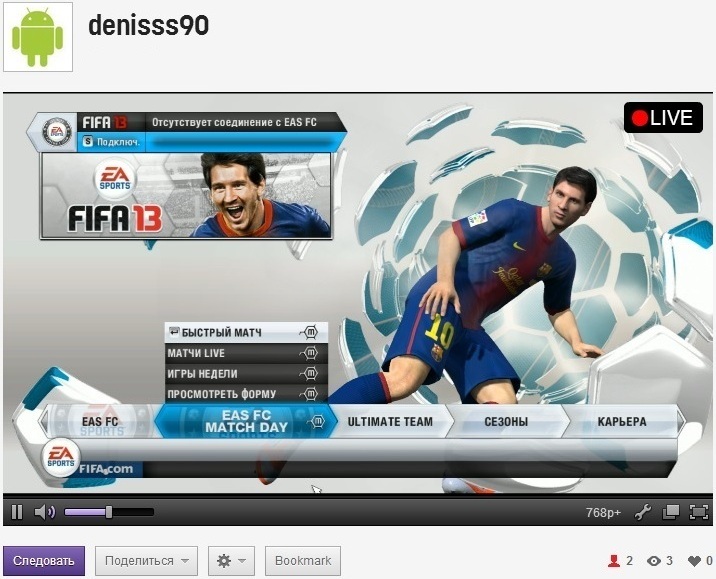
3.Здесь находится список каналов, на которые может вестись трансляция. Сначала у вас есть только один пункт – запись на локальный диск (Local Recording), чтобы начать трансляцию просто нажмите на этот пункт. Слева от названия появится галочка, намекающая на то, что запись пошла. Еще клик по этому пункту и запись прекратится. Трансляция может вестись на несколько каналов одновременно. Просто тыкаете на нужные каналы и убеждаетесь в том, что галочки стоят. Пока у нас нет других каналов кроме локальной записи. Создайте один такой. Для этого выбираете пункт редактирование каналов (Edit channels) и нажимаете добавить (Add…).
В появившемся списке выбираете нужный вам сервис, где вы предварительно зарегистрировались и дальше настраиваете канал. Подробности чуть ниже.
Подробности чуть ниже.
В этой вкладке (Channels) также можно редактировать уже созданные каналы (Edit…) и удалять их (Remove).
Заполняем все поля, так как здесь написано, кроме Максимально битрейта (VBV Max Bitrate) он зависит от вашей скорости отдачи Интернета.
4. Тут можно анонсировать ваш стрим на различные сервисы, такие как твиттер, фейсбук, также можно менять статус вашего стрима на Justin.tv / Own3d.tv.
5. Тут вы можете зайти в папку, где хранятся записи ваших трансляций нажав на подпункт My recordings… (если вы сохраняли их на локальный диск, конечно же; сделать это можно в настройках канала в меню Broadcast). Выбрав подпункт Общие настойки (General settings…) мы увидим следующую картину:
Во вкладке Профиль (Profile) вы можете редактировать ваш профиль в программе и на сайте Xsplit. Все элементарно и понятно: аватарка, год рождения, страна, пол, смена пароля и прочее.
Вкладка Общее (General). Уже по-интереснее. Если поставить галочку возле Let Xsplit disable Aero theme, иксплит автоматом будет выключать аэро тему виндовса при своем запуске, для экономии ресурсов. У меня обычно все эффекты винды и так на минимуме, так что этот пункт бесполезен. А галочка напротив Enable virtual camera output иногда бывает полезна, так как позволяет использовать Xsplit, в качестве источника видео, виртуальной камеры, капчера, для FMLE (!), или того же скайпа. Представьте, что там можно замутить! Вместо простой вэбки, куча сцен с разнообразными медиа источниками, заголовками и др. Для этого в видео настройках Skype выбираем XsplitBroadcaster вместо простой вебки. Enable Game Source – функция доступная только сделавшим предзаказ юзерам. Предназначена для захвата только игр, прилипает к окну игры и показывает только ее, даже если игра перекрыта другими окнами, ну и полученному потоку от игры можно изменять разрешение без потери качества. Make Xsplit a layered window – оставьте девственно чистым, абсолютно не нужно. Enable Skype interaction – включить взаимодействие со скайпом, тоже оставьте без галочки, скайп и так прекрасно работает с иксплитом. В разделе аудио вы выбираете ваш микрофон, или аудиовход для него, галочку не ставьте.
У меня обычно все эффекты винды и так на минимуме, так что этот пункт бесполезен. А галочка напротив Enable virtual camera output иногда бывает полезна, так как позволяет использовать Xsplit, в качестве источника видео, виртуальной камеры, капчера, для FMLE (!), или того же скайпа. Представьте, что там можно замутить! Вместо простой вэбки, куча сцен с разнообразными медиа источниками, заголовками и др. Для этого в видео настройках Skype выбираем XsplitBroadcaster вместо простой вебки. Enable Game Source – функция доступная только сделавшим предзаказ юзерам. Предназначена для захвата только игр, прилипает к окну игры и показывает только ее, даже если игра перекрыта другими окнами, ну и полученному потоку от игры можно изменять разрешение без потери качества. Make Xsplit a layered window – оставьте девственно чистым, абсолютно не нужно. Enable Skype interaction – включить взаимодействие со скайпом, тоже оставьте без галочки, скайп и так прекрасно работает с иксплитом. В разделе аудио вы выбираете ваш микрофон, или аудиовход для него, галочку не ставьте.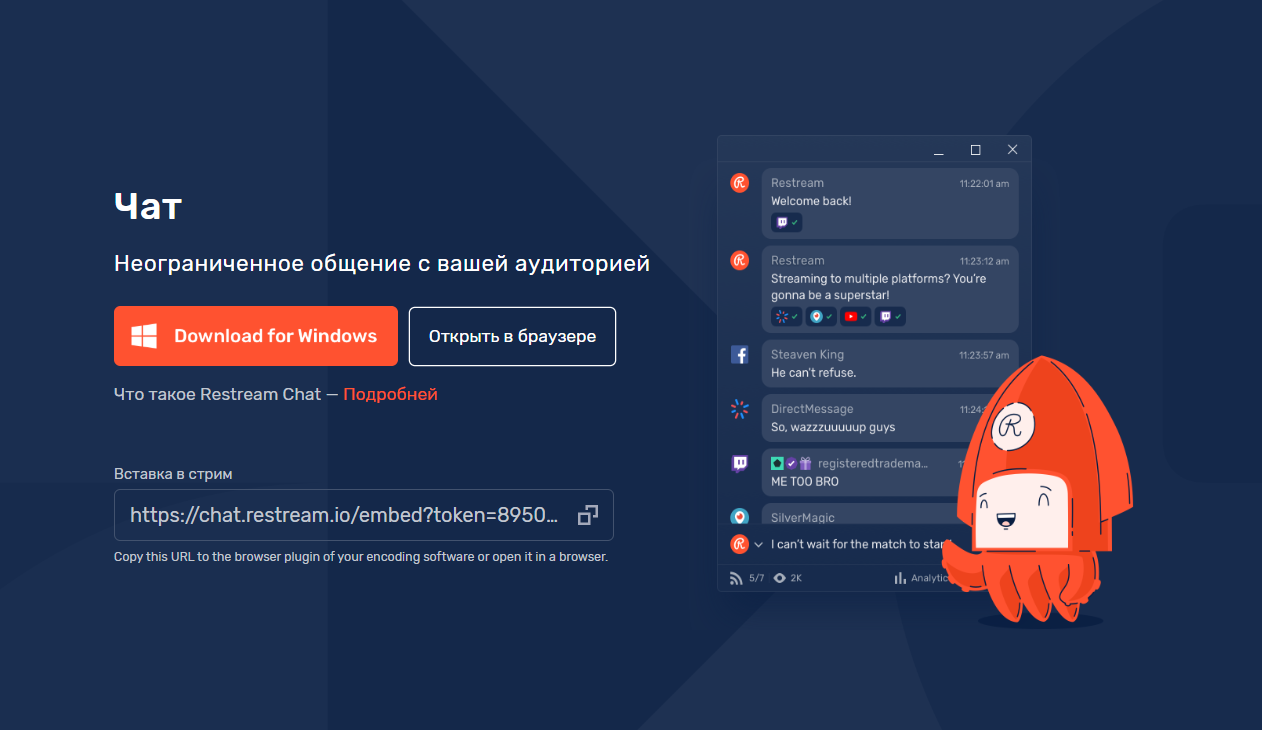
Вкладка Каналы (Channels). О ней мы подробно говорили в пункте 3.
Во вкладке Разрешения (Resolutions), вы можете редактировать и добавлять всевозможные разрешения для вашей трансляции. Здесь нет четкой привязанности к конкретным разрешениям, как в FMLE.
Название вкладки Hotkeys говорит само за себя. Тут редактируются горячие клавиши для переключения между сценами и прочее. Очень удобно.
6. Помощь. Кроме очевидных вещей вроде хелпа, в этом пункте вы можете провериться на обновления (Check for updates), почитать блог разработчиков и прочее.
7. Превью выбранной сцены. Обычно нужна только сначала, чтобы точно расставить все медиа источники на сцене, затем ее лучше поставить на минимум, для экономии ресурсов. Ее размер можно задать в меню Вид (View) –> Scale viewport.
8. Список медиа источников сцены. Источники можно перемещать вверх/вниз, как слои в фотошопе. Также, щелкнув правой кнопкой мыши на выбранном источнике, вызывается окошко параметров этого источника. Параметры эти разные для разных медиа источников. Например, для захваченой области экрана (screen region) эти параметры выглядят так:
Здесь 3 вкладки.
Во вкладке Экран (Screen) показывается какого размера захваченная область и где она находится. Из галочек поставьте только Show mouse (показывать курсор мыши). Во вкладке Цвет (Color) находяться настройки такие настойки цвета источника как: яркость, контрастность, цветовой баланс, насыщенность и баланс белого. Опять таки как в фотошопе. Сбросить настойки можно нажав кнопку Reset. Чуть ниже можно настроить такой инструмент как Chroma Key. Он позволяет заменить один цвет на другой. Нам он не понадобится, поэтому галочку не ставим. В последней вкладке Позиция (Position) можно настроить размер, позицию медиа источника на сцене.
9. Громкость микрофона и переключатель вкл/выкл этого же микрофона.
10. Громкость и переключатель вкл/выкл звука из колонок, то есть системных звуков.
11. Навигация по сценам находится тут. Вручную. Лучше настроить навигацию горячими клавишами во вкладке Hotkeys меню Tools.
12. Это поле для переименования сцен.
13. Меню для добавления медиа источников на сцену. Посмотрим какие источники допускаются.
Add camera. Веб камера или виртуальная камера.
Add mediafile. Добавляем медиа файлы. Это могут быть картинки, видео, анимации прочее. Полный список поддерживаемых форматов я не помню, но их очень много.
Add screen region. Выбираем область захвата экрана. Почти каждый стрим идет с использованием этого медиа источника. Просто обводите рамкой нужную область и готово. Затем растягиваете полученный источник на всю сцену в превьюшке. Чтобы захватить экран полностью, выбираете этот инструмент и кликаете левой кнопкой мыши на пустое место на рабочем столе. Add IP camera. Та же самая веб камера только через интернет. Пишите в поле адрес и готово.Add title. Добавляем заголовок. Тут же задаем его начертание (Style), шрифт (Font), цвет (Color), прозрачность (Opacity), выравнивание (Align). Можно сделать бегущую строку, для этого поставьте галочку возле Scrolling. Скорость бега текста переключается тут же рядом (Slow, Normal, Fast). Остальные настойки нам не нужны. Add livestream. Добавляем потоковое видео, или попросту – стрим. Указываем его URL и название, и готово. More sources. Если вам нужно больше типов медиа источников, их можно добавить с помощью плагинов в этом пункте. Например, можно добавить плагин для вывода слайдшоу или видео плейлиста.14. Удаляется выбранный медиа источник этой кнопкой.15. Выводит настройки выбранного медиа источника.
Просто обводите рамкой нужную область и готово. Затем растягиваете полученный источник на всю сцену в превьюшке. Чтобы захватить экран полностью, выбираете этот инструмент и кликаете левой кнопкой мыши на пустое место на рабочем столе. Add IP camera. Та же самая веб камера только через интернет. Пишите в поле адрес и готово.Add title. Добавляем заголовок. Тут же задаем его начертание (Style), шрифт (Font), цвет (Color), прозрачность (Opacity), выравнивание (Align). Можно сделать бегущую строку, для этого поставьте галочку возле Scrolling. Скорость бега текста переключается тут же рядом (Slow, Normal, Fast). Остальные настойки нам не нужны. Add livestream. Добавляем потоковое видео, или попросту – стрим. Указываем его URL и название, и готово. More sources. Если вам нужно больше типов медиа источников, их можно добавить с помощью плагинов в этом пункте. Например, можно добавить плагин для вывода слайдшоу или видео плейлиста.14. Удаляется выбранный медиа источник этой кнопкой.15. Выводит настройки выбранного медиа источника.
Чтобы начать стримить, нужно обратить внимание на свой компьютер. Чтобы хорошо стримить, нужен мощный процессор, 4 ядра и отличной звуковой картой(дискретная со стерео-микшером). Также нужны новейшие драйвера на видео и звуковую карты(устанавливать из оф. сайтов). Есть несколько вариантов начать стримить в хорощем качестве, мы опишем 2 варианта, 1-ый вариант через Adobe Flash Media Encoder, 2-ой вариант через — XSplitBroadcaster. Для начала знайте, что гораздо проще настроить стрим через XSplitBroadcaster, а теперь с Adobe.
1. Регистрируемся на сайте own3d.tv
2. Заходим в настройки своего профиля и нажимаем My Livestream, Add Livestream. После чего в My Livestream появляется ваш стрим, но нужно подождать некоторое время (около часа), что бы он активировался. В итоге получается примерно следующие:
3. После активации стрима, качаем 2 программы
1-ая для захвата экрана(VH Screen Capture)
2-ая для трансляции видео в ваш стрим(Adobe Flash Media Encoder)
3. 1 При запуске Encoder’a перед нами появляется главное окно. Сверху показаны окна захваченного видео и исходящего. Внизу блок с настройками. Далее мы подробно разберём каждую настройку и для чего они нужны.
1 При запуске Encoder’a перед нами появляется главное окно. Сверху показаны окна захваченного видео и исходящего. Внизу блок с настройками. Далее мы подробно разберём каждую настройку и для чего они нужны.
У кого появляется эта ошибка и нет вкладки VHScrCap, удаляем XSplit и переустанавливаем VH Screen Capture.
1. Указываем формат H.264, нажимаем на гаечный ключ справа, и там указываем:
Profile: Main
Level: 5.1
Keyframe frequency: чем меньше тем лучше, но нагрузка на процессор при этом больше — выставляйте в соответствии со своим железом.
2. Ставим значение в 25.00 fps. Вообще, этого значения нам вполне хватит для стриминга игр и просто. Больше ставить не советую. Качество от этого улучшаться не будет, разве только если вы программой не пишите VODы =)
3. Ключевой момент. Выбираете входящее разрешение (желательно чтобы совпадало с разрешениемм монитора, например если вы хотите стримить World of Warcraft в разрешении 1280х720, соответственно выставляете такое разрешение на рабочем столе, в игре ставите режим Fullscreen (windowed), в противном случае экран будет моргать на стриме, что есть не очень приятно для зрителей). Хотя, как видно на скрине, я всё же поставил 1920х1080. Почему ? Потому что мой монитор поддерживает разрешение в 1680х1050, да и в самом ВоВе я играю с таким же. Поэтому при выставление таких настроек на мониторе, мне было крайне неудобно. А по скольку программа не поддерживает разрешение в 1680, мне оставалось выбрать только этот режим. И замечу, что в ходе тестов качество картинки от этого не ухудшилось. Наоборот даже, удивлялись как всё ч0тк0 и р0вн0.
Хотя, как видно на скрине, я всё же поставил 1920х1080. Почему ? Потому что мой монитор поддерживает разрешение в 1680х1050, да и в самом ВоВе я играю с таким же. Поэтому при выставление таких настроек на мониторе, мне было крайне неудобно. А по скольку программа не поддерживает разрешение в 1680, мне оставалось выбрать только этот режим. И замечу, что в ходе тестов качество картинки от этого не ухудшилось. Наоборот даже, удивлялись как всё ч0тк0 и р0вн0.
4. Запомните, всегда input size должен совпадать с output. Поэтому указываем тоже значение что ставили в input.
5. Битрейт ставите в соответствии с разрешением и динамичностью игры, например для World of Warcraft, оптимальным будет битрейт 2000-2500 Kbps, но т.к. не у всех хороший интернет, желательно выставлять битрейт меньше 2000 Kbps, при этом во время резких движений на стриме может проявиться расфокусировка, но это не так критично. У меня интернет хороший, поэтому я ставлю на максимум 😛
6, 7. Важно! http://img199. imageshack.us/img199/6739/91325833.jpg — на этом скрине вы увидите пример необходимых реквизитов обведенных в красный прямоугольник для того, чтобы программа стримила на ваш own3D. Соответственно вводим ваш FMS URL в поле с FMS URL, FMS Stream — в поле Stream. Значения указываем свои. Чтобы выйти на страницу с вашими реквизитами, там же в My Lifestreams клацаем кнопочку Edit. Если что, она специально обведена в оранжеевую рамку. Проглядеть — невозможно =)
imageshack.us/img199/6739/91325833.jpg — на этом скрине вы увидите пример необходимых реквизитов обведенных в красный прямоугольник для того, чтобы программа стримила на ваш own3D. Соответственно вводим ваш FMS URL в поле с FMS URL, FMS Stream — в поле Stream. Значения указываем свои. Чтобы выйти на страницу с вашими реквизитами, там же в My Lifestreams клацаем кнопочку Edit. Если что, она специально обведена в оранжеевую рамку. Проглядеть — невозможно =)
8. Функция для записывания водов. Может послужить также аналогом для фрапса. Сохраняется в 2 разных разрешения: flv, f4v. В последующем подойдёт любой конвертор для перезаписи в mp4, avi и др.
3.2 VH Screen Capture
Заходим в Пуск — Все программы — Hmelyoff Labs — VHScrCap и запускаем Config. И видим такое вот окно: Нажимаем Select, и видим следующее окно Здесь во вкладке Capture можно вручную задать параметры захватываемой области, либо нажав внизу кнопку Select с помощью курсора выделить нужную нам область. Учтите, что параметры Width и Height должны соответствовать разрешению захвата. Так же вы можете поставить галочку на «Track screen», и тогда будет захвачен весь экран.Далее идем во вкладку Settings, в разделе Border Color, нажимаем на малиновый цвет, и выбираем черный. Указываем Frame rate = 25, и ставим галочки на Show mouse и Capture layered windows, остальные если стоят — убираем, и закрываем окно. На этом настройка программы захвата окончена.Программа будет стримить весь ваш экран, знайте это. 😀
Так же вы можете поставить галочку на «Track screen», и тогда будет захвачен весь экран.Далее идем во вкладку Settings, в разделе Border Color, нажимаем на малиновый цвет, и выбираем черный. Указываем Frame rate = 25, и ставим галочки на Show mouse и Capture layered windows, остальные если стоят — убираем, и закрываем окно. На этом настройка программы захвата окончена.Программа будет стримить весь ваш экран, знайте это. 😀
Сделал 1em0n, специально для конкурса «Напиши статью и выиграй Dota2» (https://dota2.ru/forum/topic/19147-napishi-statju-i-viigrai-dota-2/)
Как стать стримером на Twitch
Самые крупные стримеры «твича» – это нынешние интернет-звезды, за которыми стоят легионы верных поклонников, следящих за победоносными схватками своих кумиров в Fortnite и PUBG или их воплями ужаса в хоррорах. У многих из этих знаменитостей есть спонсоры и сотни (даже тысячи) подписчиков в социальных сетях. Последние два пункта скорее относятся к профессиональным кибератлетам, чем к людям, что сделали стриминг своей работой.
И, в то время как в высшие лиги большого спорта (футбол, хоккей и баскетбол) дано попасть далеко не всем, стримить на «твиче» может любой игрок с более-менее приличным компьютером или консолью текущего поколения. А в нашей статье вы найдете всю базовую информацию, которая понадобится вам для того, чтобы стать своим на самой крупной в мире стриминговой платформе, от «железа» до подсказок, как удержать внимание публики.
Что вам потребуется
Хороший ПК
Подавляющее большинство стримящих геймеров делает это со своих компьютеров. И, раз уж об этом зашел разговор, вам потребуется как минимум Intel Core i5-4670 (или его аналог от AMD), 8Гб оперативной памяти, а также Windows 7 или более новая ОС (с Mac тоже можно, если вдруг вас это беспокоит).
Если вы будете стримить игры, то не обойтись без видеокарты, достаточно мощной, чтобы справиться с этими самыми играми и, в идеале, поддерживающей как минимум DirectX 10. Чем «толще» будет ваш интернет-канал, тем лучше, рассчитывайте минимум на скорость отдачи в 3МБ/с. Впрочем, на сегодняшний день найти такой тариф совсем не сложно. Несмотря на то, что мы настоятельно рекомендуем стримить именно с десктопного ПК, вы можете делать это и с ноутбука. Разумеется, если он обладает достаточной мощью.
Впрочем, на сегодняшний день найти такой тариф совсем не сложно. Несмотря на то, что мы настоятельно рекомендуем стримить именно с десктопного ПК, вы можете делать это и с ноутбука. Разумеется, если он обладает достаточной мощью.
Стоит отметить, что у приложения Twitch весьма скромные системные требования, но вот одновременная игра в требовательные к «железу» тайтлы и стриминг могут серьезно нагрузить вашу машину. Кое-кто из популярных личностей решил эту проблему при помощи второго ПК – на одном играем, со второго стримим.
Учетная запись Twitch
На twitch.tv вы можете совершенно бесплатно завести новую учетную запись, поменять аватар, установить обложку и добавить описание, чтобы ваши зрители могли хоть немного получше узнать вас. Если же вы хотите, чтобы ваши эфиры сохранялись для дальнейшего просмотра, включите соответствующую опцию: «Панель управления» -> «Канал» -> «Сохранять прошедшие трансляции».
Программы для стриминга
Самая важная часть набора инструментов любого стримера – это ПО, с помощью которого он может показать свой скилл (стиль, остроумие и прочее) всему миру. Два самых популярных на сегодняшний день приложения это полностью бесплатное Open Broadcasting Software (OBS) или интуитивно понятное, но требующее подписки за возможность использования ключевых функций XSplit.
Два самых популярных на сегодняшний день приложения это полностью бесплатное Open Broadcasting Software (OBS) или интуитивно понятное, но требующее подписки за возможность использования ключевых функций XSplit.
Вне зависимости от выбора ПО придется предпринять кое-какие общие действия: выбрать источник сигнала (экран ПК, конкретная игра или веб-камера), определиться с тем, как все это будет видеть ваш зритель и, наконец, синхронизировать свою учетку Twitch и выйти в эфир.
Микрофон и камера
Технически можно обойтись и гарнитурой, но микрофон точно понадобится, если вы хотите, чтобы зрители слышали вас четко и ясно. Нам, к примеру, очень нравится Blue Yeti, USB микрофон с кристальной чистотой записи и кучей настроек. В случае, когда позволяет бюджет, можно ориентироваться на Samson Go Mic. Если же необходимо что-нибудь более портативное, то обратите внимание на Razer Seiren X.
Не успели обзавестись веб-камерой? Советуем Logitech HD Pro C920, качеством захвата которой вы будете полностью удовлетворены. Более дорогая Logitech C922 обладает теми же характеристиками, но, вместе с тем, умеет скрывать фон, что позволит вам безо всяких зеленых экранов разместить свою персону прямо перед транслируемой игрой. А в Razer Kiyo есть встроенная подсветка, что очень удобно при недостаточном освещении в комнате.
Более дорогая Logitech C922 обладает теми же характеристиками, но, вместе с тем, умеет скрывать фон, что позволит вам безо всяких зеленых экранов разместить свою персону прямо перед транслируемой игрой. А в Razer Kiyo есть встроенная подсветка, что очень удобно при недостаточном освещении в комнате.
Если вы стримите с консоли
Владельцы Xbox One и PS4 (включая, разумеется, их старшие версии) могут стримить напрямую с консолей без необходимости приобретать какие-либо дополнительные устройства или ПО. Причем первые могут еще и транслировать еще и в Mixer, собственную платформу Microsoft. Делается это очень легко, буквально в два нажатия.
Для стриминга же с Nintendo Switch или любой другой консоли, кроме вышеуказанных, понадобится плата видеозахвата, что будет фактически транслировать процесс на ПК.
Самой популярной на сегодняшний день платой можно назвать Elgato Game Capture HD, идеально захватывающую геймплей с Xbox One/360, PS4/3, Wii U и любого другого устройства с выходом HDMI. У нее даже есть компонентный адаптер, если вы вдруг пожелаете постримить с одной из своих пыльных древних консолей. Для плавных трансляций в 60 к/с придется раскошелиться уже на Elgato HD60.
У нее даже есть компонентный адаптер, если вы вдруг пожелаете постримить с одной из своих пыльных древних консолей. Для плавных трансляций в 60 к/с придется раскошелиться уже на Elgato HD60.
Завоевание внимания зрителей
Twitch – прибежище для огромного (и все еще растущего) количества звезд-геймеров, добросовестно выдающих качественный контент. И лучшие из них выделяются вовсе не тем, что играют в последние новинки или диковинно обставляют свои трансляции, нет. Топовые стримеры знают, как развлечь свою публику, будь то серия невероятных хэдшотов в Call of Duty или 20-минутные спидраны всех игр серии Zelda. И, конечно же, они неординарные личности.
«[Наши стримеры] ребята скромные, дружелюбные, отзывчивые и общаются с людьми в чате так, будто на самом деле те звезды», – заявляет Чейз (просто Чейз), PR-директор Twitch.
Если вам нужен небольшой туториал на тему того, как увеличить количество своих зрителей, то на помощь придет отличное видео Streaming 101 (на английском языке) Джеффри «Trump» Ши, популярного игрока в Hearthstone. Ши выделил ключевые особенности успешного стримера в акроним OPTICS (Opportunity, Presence, Technology, Interaction, Consistency and Skill), или, по-нашему, ПИСТОН (Потенциал, Интерактивность, Стабильность, Технологичность, Обаяние и Навыки). Джеффри считает, что упор на несколько пунктов из этого списка может помочь новичку сделать себе имя.
Ши выделил ключевые особенности успешного стримера в акроним OPTICS (Opportunity, Presence, Technology, Interaction, Consistency and Skill), или, по-нашему, ПИСТОН (Потенциал, Интерактивность, Стабильность, Технологичность, Обаяние и Навыки). Джеффри считает, что упор на несколько пунктов из этого списка может помочь новичку сделать себе имя.
Заработав репутацию, вы можете получить предложение от одного из спонсоров, что принесет вам дополнительный доход, а ваши зрители смогут получить эксклюзивные плюшки в обмен на подписки или покупки с вашей «помощью».
Советы новичку
Найдите свою нишу
Определитесь с тем, чем вы будете выделяться среди 2 миллионов других стримеров «твича». Burke Black, например, сделал это с помощью пиратской шляпы и прорвы терпения. За два года стабильных трансляций он прошел путь от никому неизвестного одиночки до статуса «партнера» (то есть, у него появился спонсор) с 275,000 подписчиков, которым импонирует флибустьерский антураж.
Включите любой стрим Блэка, и вы увидите его при полном пиратском параде, вплоть до банданы с Веселым Роджером и примечательной бороды. При этом он вовсю веселится и дружески общается со зрителями во время игры во все, что угодно, от GTAV до Pirates! (само собой).
При этом он вовсю веселится и дружески общается со зрителями во время игры во все, что угодно, от GTAV до Pirates! (само собой).
«Я считаю, что это шоу. Это не просто «взял и стримишь игру», – говорит Блэк. «Люди смотрят мои эфиры, потому что им нравится дружеская атмосфера… они могут подключиться и приятно провести время, наслаждаясь всеми этими пиратскими штуками».
Впрочем, путь пирата – не единственный на «твиче». Быть может, вы непревзойденный игрок в сложнейшие платформеры, или хозяин невероятно милой псины, которую можете посадить перед камерой, пока играете в CS:GO. Найдите свою фишку и развивайте ее.
Будьте постоянны
Постоянство, стабильность – жизненно важная деталь. Как люди каждый день в одно и то же время включают свои любимые телешоу, так и вы должны появляться в эфире. Будь то томные вечера или бледные рассветы, всегда следуйте расписанию, и не забывайте про свои профили в соцсетях.
«Вы не сможете заручиться поддержкой постоянных зрителей, если каждый раз меняете время начала стрима», – делится That’s Cat, 26-летняя стример с 30,000 подписчиков, специализирующаяся на играх-выживалках.
Заводите друзей
Соня «OMGitsfirefoxx» Рейд – одна из самых крупных звезд Twitch, способная похвастать 755,000 подписчиков и своим собственным мерчем. Да, по большей части своим успехом она обязана своему нефильтруемому юмору и постоянному взаимодействию со зрителями, один из самых крупных прорывов в ее карьере случился именно после начала работы с другими стримерами.
«Мы начали ежедневно стримить Minecraft. Идея была в том, чтобы просто играть с друзьями ради фана», – рассказывает Рейд про Mianite, сериал, в котором она и другие популярные персоны «твича» ежедневно дурачились в известной игре. «Но проект взлетел, превратившись в целый сериал. Сейчас мы готовимся к третьему сезону».
That’s Cat, например, тоже стала популярной после сотрудничества с другими стримерами. К тому же, еще до того, как она сама начала стримить, у нее уже было 500 подписчиков. Просто потому, что она активно заводила друзей. Это помогает, поверьте.
«У моего первого эфира было целых 80 зрителей.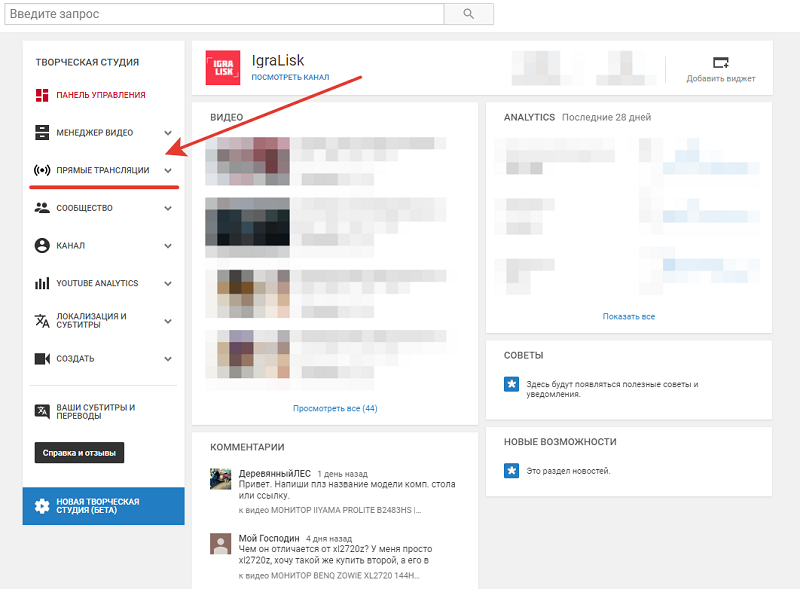 Все потому, что у меня уже была какая-никакая известность», – делится Cat, которая получила предложение от спонсора всего через три месяца с начала своих трансляций.
Все потому, что у меня уже была какая-никакая известность», – делится Cat, которая получила предложение от спонсора всего через три месяца с начала своих трансляций.
Будьте интерактивны
Что выделяет Twitch среди прочих форм развлечений, так это возможность для публики быть частью процесса. Все эфиры сопровождаются чатрумами, где стримеры могут напрямую общаться с поддерживающими (или ненавидящими, что, конечно, неприятно) их людьми. Чем лучше у вас получится убедить людей, что они, сидя на диване перед телевизором (кресле перед монитором), играют вместе с вами, тем выше ваши шансы заполучить верных последователей.
Соня Рейд, к примеру, всех своих поклонников, несмотря на их колоссальное количество, продолжает называть «лисьей семьей» (foxx family), что создает определенную атмосферу.
«Я многое о них [зрителях] знаю, помню, что происходит в их жизни. Мы обсуждаем это на стримах», – заявляет Соня. «Для меня очень важен факт, что я могу считать всех своих подписчиков одной большой семьей».
Взаимодействие с публикой очень важно и для Блэка, который выделил отдельный монитор для чата. Он часто устраивает раздачи, что, по его мнению, является одной из причин, по которым его зрители возвращаются к нему каждый вечер.
That’s Cat воспитала в своих зрителях такую преданность, что им совершенно неважно, во что играет девушка. «Я могу запустить хоть Barbie’s Dreamhouse, а все мои подписчики будут только рады», – заявляет она.
Не переживайте из-за оборудования
Если ваш любимый стример купил себе навороченную камеру, модный зеленый экран и ультра-мощный ПК, вовсе не значит, что вы должны потрошить свою копилку ради такого же сетапа. Во всяком случае, первое время. Системные требования Twitch довольно щадящие, так что, перед тем, как выбрасывать тысячи долларов на оснащение своей комнаты по последнему слову техники, займитесь увеличением своей аудитории.
«Я начала стримить на стареньком ноуте HP, который грелся так, что обжигал руки. А сидела я тогда на простом складном стуле из Walmart», – вспоминает Соня Рейд, которая недавно смогла обзавестись новым ПК благодаря приросту числа зрителей ее канала.
Сохраняйте терпение и получайте удовольствие!
Как и в любой другой отрасли, достигнуть успеха на «твиче» можно только при помощи огромного терпения и самоотверженного труда.
«Если вы занимаетесь этим лишь ради денег, вы перегорите месяца через три», – уверен Блэк. «У меня первые полгода дела шли просто ужасно, поскольку я не ведал, что творил. Не отчаивайтесь, все через это проходили».
Сейчас терпение Блэка полностью вознаграждено, количество его постоянных зрителей приближается к 275,000, а его лента «твиттера» пестрит фотографиями фанов в футболках с его именем.
Рейд уверена в том, что нужно внимательно относиться к каждому своему зрителю, и неважно, сколько их. «Даже если у вас всего 3 зрителя, 30 или 300, они – люди, которые решили прийти к вам, смотреть на вас», – считает Соня.
В итоге, важно помнить о том, что мы все играем в видеоигры. Будь то невинное хобби или способ построить свою карьеру в медиа-сфере, стриминг – веселая штука. Чем больше удовольствия получаете вы, тем больше, обычно, получают его и ваши зрители.
Источник: tomsguide.com
10 советов начинающим стримерам
Итак, вы решились на такое неблагодарное дело, как стриминг. Почему неблагодарное? Всё очень просто. Как шутил один весёлый человек в одной из каток, добиться в этой стезе успеха можно только при наличии женских первичных половых признаков или скилла. А что делать, если нет ни того ни другого, и даже нужных связей нет, а стримить хочется? Готовьтесь к упорному труду. Сразу скажу, здесь не будет советов обзавестись глубоким декольте и обтягивающими лосинами, или агитации на шок-контент. Такие стримеры раскрутятся сами.
Очень часто подростки, наблюдая за популярными стримерами, видя как на них подписываются люди, кидают донаты, заражаются идеей стримов, думая, что это лёгкие деньги. Со стороны это действительно может показаться так: сиди, играй да деньги греби. Нет, друзья, такого не бывает. За подобной иллюзией стоит либо хорошее вложение в раскрутку или медийность, либо годы упорного труда. Но молодые люди не понимают этого, заводят канал, проведут пару стримов, посмотрит их только «мамка и кот», а потом бросают. А что если вас не пугают трудности и хочется попробовать?
Но молодые люди не понимают этого, заводят канал, проведут пару стримов, посмотрит их только «мамка и кот», а потом бросают. А что если вас не пугают трудности и хочется попробовать?
1. Не нужно делать для себя отговорок: нет нормальной/дорогой камеры/гарнитуры /меня никто не смотрит — просто начните. На первое время можно вообще без камеры. Главное — начать. Кто-то кредиты берёт, чтобы сразу закупить нужное оборудование, но задумайтесь: стоит ли игра свеч? Вдруг вы забьёте на эту историю, а отбивать деньги придётся ооочень долго. Самое важное, что нужно уяснить: в первый раз никто не придёт (имеются в виду посторонние люди, а не ваши друзья). Во второй-третий разы тоже маловероятно. Не прекращайте попыток! Самое главное — упорство и терпение. И регулярные стримы.
2. Ваш ПК. Больная тема, но стриминг требует хорошего компьютера, в частности, наличия хорошей видеокарты, так как помимо процессов игры, происходит обработка изображения. Зритель может простить мыльную камеру, микрофон без студийного звука (его можно обработать), но лагающий стрим не простит никогда. Да, вы можете делать «голый» стрим с приставки, но без прогонки через ту же OBS он будет смотреться довольно бедно и много народу не привлечёт.
3. Оформление. Здесь всё зависит от вашей фантазии. Не перегружайте экран лишней информацией, этим многие грешат. Старайтесь со временем выйти на минимализм. Не делайте гигантскую полосу доната, это отталкивает. Подбор гифок на оповещения тоже очень важен. Ориентируйтесь на контингент аудитории. Если она в основном мужская, наградите их за фолловинг сочной анимированной картинкой какого-нибудь женского персонажа. Это будет неожиданно и прикольно и может спровоцировать цепную реакцию, так как изображение захотят увидеть ещё раз.
4. Качество. Фолловеры — это хорошо. Но мы не заинтересованы в их количестве. Это на YouTube такая фишка с каналами прокатить может. Нам же нужно качество. Под качеством подразумевается, что человек, который на нас подписывается — обязательно вернётся. Что для этого нужно? Выработайте концепцию своих стримов. Определитесь с контентом. Это тоже придёт не сразу, а в течение долгих экспериментов. Выясните, что именно вашей аудитории больше нравится смотреть. Не ведитесь на просьбы одного человека постримить какую-то игру. Есть вероятность, что даже он не придёт, а целевой аудитории это будет неинтересно.
5. Общайтесь. Не игнорируйте приветствия заходящих. Если молчат, их можно отследить через статистику на чате и просто поприветствовать. Для оперативного отслеживания можно на первое время поставить бота-говоруна, если у вас нет второго монитора, или вывести чат в игру. Но в дальнейшем вы поймёте, что без второго монитора довольно тяжело. Спамеров, оскорбляющих, озабоченных — в бан. Всё просто.
6. Если вы играете в MMO игры (шутеры, батл-рояли, или даже RPG), готовьтесь к знакомству с аудиторией этих игр. Оно может быть не самым приятным. Вас часто будут критиковать, троллить, а при дальнейшей популярности даже стримснайпить. Относитесь к этому спокойно, ведь вы сами показываете свою игру, а значит подписываетесь под тем, что готовы выслушивать оценочные суждения от зрителей. Если у вас командная игра, и человек просится с вами поиграть — не отказывайте, если есть возможность: может оказаться так, что вы подружитесь, и он станет вашим спонсором.
7. Если вы предпочитаете соло-игры, проходите их по частям, чередуя между собой. Так аудитория не заскучает. Чувство юмора и удивительные истории придутся как раз кстати, в перерывах между пробежками по локациям. Не стримьте AAA-игры в первые дни релиза: приходящие будут в основном «чайками», которые в конце концов уйдут смотреть тех, у кого онлайн выше вашего. Настоятельно рекомендую обращать внимание на инди-игры, нишевые проекты и непопулярные MMO. Потом уже, когда наберёте аудиторию, можно пробовать проекты, которые более востребованы. А вдруг вы вообще не захотите уходить из сферы нишевых игр? В этом случае можно договориться с инди-разработчиками и показывать их игры: многие специально делают потом нарезки из реакций и вставляют их в трейлеры. Плюс некоторые студии предлагают адекватные условия партнёрской программы для стримеров: у тех же Hi-Rez условия вполне достижимые.
8. Если вы обладаете познаниями в английском языке — это большой плюс, так как вы сможете привлечь иностранную аудиторию. И ставить пометку ENG/RUS. Это прикольно выделит вас среди других, а в финансовом плане может поспособствовать хорошим пожертвованиям, с учётом курса. Для иностранца $5 это немного, для нас уже денежка.
9. Самое сложное: следите за речью. И не только в плане мата (не забываем, что нас могут смотреть дети, какой пример мы им подаем?). Никакого расизма/шовинизма/мизогинии/гомофобии/насилия и т.п. Если на первое время при низкой популярности, подобные оплошности могут вас обойти, то в дальнейшем платформа может просто забанить канал. И это, кстати, теперь касается не только пресловутого «Твича», подобные правила уже вводят и на других сервисах. Осуждайте зрителей, которые высказываются подобным образом. Если они не прекратят — баньте, ведь они подставляют в первую очередь вас. Попросите пару знакомых сочувствующих помочь вам с модерацией.
10. Ищите единомышленников. Мониторьте таких же начинающих стримеров, которые делают похожий контент. Можно договориться о ретрансляции, или о совместных стримах, что способствует обмену трафиком. Существует много тематических пабликов, которые завязаны на взаимных подписках, но эта история не очень эффективна. Так как нам нужны люди именно на трансляции.
Разумеется, это всего лишь базовые тонкости основ стриминга. Есть куча заморочек с ПО для стрима, мультистримингом, правилами этикета, идеями для коллабораций, и многое другое…
Советы начинающим стримерам от Ильи Мэддисона
HoneyMad в видео «Я хочу стать стримером, шо мне делать?» делится своим опытом и наблюдениями. А мы выбрали из его высказываний главное.
Твич – не халява. Твич не такой популярный сайт в Рунете, как YouTube. Не ждите, что тёлки будут отдаваться вам.
Как относиться к своим стримам?
Стримить надо, если вам скучно играть одному или если вы постоянно комментируете игру вслух. У некоторых возникают трудности, если приходится одновременно играть и комментировать. Если у вас нет достаточной харизмы или хорошего уровня игры, то, возможно, не стоит и начинать.
Лучше всего относиться к стримингу как к хобби. Тогда у вас вопросы вроде того, как стать популярным, отойдут на второй план. Контент даже среднего уровня не взлетит. И да, если у вас ничего не получается, то это не значит, что вам запрещено стримить.
Какие бывают стримеры?
Вот основные типы стримеров:
- Киберспортсмены;
- Стримеры одной игры;
- Стримеры разных игр;
- ИРЛ стримеры;
- Жэнские стримы.
Стримеры игр могут быть в образе и без него. Если вы стримите в образе пирата с повязкой на глазу и попугаем на плече, то вам до конца жизни придется стримить пиратом. Конечно, без подобных образов ведение трансляций доступнее. Большинство людей приходит ради общения и личности стримера, а не образа. Но если у вас есть хорошая идея, то почему нет? Тут фанбаза растёт за счет мемов.
Очень вероятно, что аудитория будет похожа на вас. Старайтесь с ней обсуждать какие-то жизненные темы. Это также ведет к росту популярности.
Типичная ошибка начинающих стримеров – пытаться быть кем-то. Сохраняйте свою идентичность. Если вы будете походить на кого-то в Интернете, то вас быстро раскусят. Должна быть своя манера общения. Не нужен очередной Дед или Вилатгеймс. Будьте собой или следуйте своему оригинальному образу. Если вы насквозь вторичный, то вы никогда не взлетите.
Стримерам одной игры вполне возможно создавать контент вокруг одной оффлайновой игры. Можно стримить CS:GO или Dota2, но там слишком большая конкуренция, а можно выбрать менее популярную игру, чтобы постоянно быть в ней в топе, например, Escape from Tarkov. Но и потолок таких игр ниже. Можно попробовать выбрать новую игру и расти вместе с ней.
Сменить игру получится только с потерей аудитории. Все будут ждать от вас продолжения, и они расстроятся, если его не будет.
Стримеры разных игр много тратят на покупку новинок. Для этого потребуется хороший компьютер с картой видеозахвата и PS4. А еще придется продумывать контент на время, когда нет знаковых релизов.
Нишевые стримеры: ретро игры, Nintendo.
Играйте в то, что вам интересно, а не то, что приводит больше зрителей. С одним контентом у вас будет одно количество зрителей, с другим – другое, и это совершенно нормально.
Что-то смотрят больше, что-то меньше. Если вы будете идти на поводу у публики, то вы превратитесь в человека, который целый день смотрит аниме. Для разных видов контента выделяйте свое время, придерживайтесь этого расписания.
Не стримьте нелегальный контент, следите за его содержанием. Старайтесь свести к минимуму чужой неигровой контент. Будьте с этим осторожней.
Как накрутить зрителей и подписчиков?
Твитч следит за накрутками. Будьте осторожны с ботами. Автоматические программы и сервисы накрутки легко определяются. Откройте свой стрим на паре телефонов и соседнем компьютере, и у вас уже будет три зрителя, а уже может быть топ категории.
С нулём работать тяжело. Просто представьте, что когда-нибудь вас будут смотреть. Всегда стримьте так, как будто у вас есть какая-то аудитория. Хороший стрим на Twitch – хорошие хайлайты на Youtube.
Выкладывайте лучшие моменты на Youtube. Это не только про то, как умело вы играете, но еще и гайды. На Твиче по дефолту не стоит галочка сохранять трансляции. Для обычных аккаунтов трансляции хранятся одну неделю. Не ленитесь делать из стрима хайлайты и вести архив.
После первого часа видео Мэддисон разобрал технические вопросы. Качество стрима не так важно, ведь если контент интересный, то можно стримить в 720p. Не покупайте внешнюю карту захвата, только встроенную. Вебкамера обязательна. Микрофоны у игровых гарнитур полная гавнина. Приведите свою внешность в порядок.
От себя добавим, что качественный звук – пожалуй, то, на что стоит действительно потратиться. С хрипами слушать вас будет неприятнее.
Как мне получить первых зрителей?
Максимально расширьте возможную аудиторию. Пока у вас нет партнерки Твитч, настройте рестрим на другие площадки: Goodgame, Пекач, Youtube.
Где и как покупать рекламу?
Мэддисону не нравится реклама бездарных, которых невозможно смотреть, но которые выкупают рекламу в пабликах и постоянно куда-то лезут. И в итоге их всё равно кто-то начинает смотреть.
Вкладывайте бабки с умом. Покупайте пост у стримера после его стрима. Покупайте рекламу у стримеров, аудитория которых готова принимать новое. Всегда надо понимать, где и почему вы покупаете.
Когда я начну зарабатывать?
Чтобы добиться адекватных заработков, придется потратить год-два. И то не факт, что получится привлечь и сохранить аудиторию.
Если вы не хотите «работать на дядю», то есть варианты гораздо надежнее. Мэд предлагает выучить иностранные языки, чтобы иметь подработку переводчиком на фрилансе. А еще лучше – язык программирования.
Хороший донат следует ожидать, когда появляется от 700 зрителей.
На Goodgame легче монетизироваться. На Twitch после какого-то времени (10 стримов по 6 часов) появляется возможность подписать компаньонку, 35% от подписки – и можно начать крутить рекламу. Вывод идет от 100$. На партнерке уже 50% за сабов. Праймпартнерка — 75%. Основной заработок будет идти с донатом и с рекламы.
С какого момента я могу стать фултайм-стримером и забить на основную работу?
Даже если вы на стримах в какой-то месяц заработали достаточно, не спешите думать, что вы круче всех и бросать обычную работу. Попробуйте уйти в смежную со стримами сферу, например, игрожур. Сегодня тебя смотрит 30к, завтра 2к. Переход на фултайм – ответственное решение. Всегда думайте и не поддавайтесь эйфории.
Стриминг – сидячая работа. Большую часть времени вам придется проводить за компьютером. Старайтесь выработать расписание. Следите за своим здоровьем и не перегорайте.
Не затронуты вопросы коллаборации с другими стримерами, взаимоотношения со зрителями. Но тут все индивидуально, и вы сами сможете прийти к каким-то решениям с опытом. Стримить действительно весело, интересно, особенно когда появляются первые зрители.
Этапы развития: инструкция для начинающих стримеров
За всё время работы нашего сервиса, сотрудники компании Reyden-X успели пересмотреть трансляции нескольких тысяч стримеров, которые пользовались нашим сервисом или просили начислить тестовые средства. Опираясь на этот опыт, мы решили написать базовую инструкцию о том, как начинающему стримеру подготовить свой канал к активному продвижению и рекламе.
Также в связи с окончанием выдачи тестовых средств можем подвести следующий итог: 30% от всех наших пользователей, которые хотели протестировать наш сервис, получали отказ, так как их каналы были совершенно не готовы к продвижению.
Когда нужно продвигать стрим и вкладывать в продвижение свои кровные деньги?
Если у вас серьезные намерения заменить свою текущую работу или другую трудовую деятельность на стримерство, то вы должны понимать, что это как классический бизнес — он будет отнимать у вас всё свободное время. Следовательно, должны выполняться следующие условия:
- Вы готовы стримить ежедневно по 5-8 часов в сутки минимум 4-5 раз в неделю.
- Вам придется помимо времени на стрим тратить еще 2-3 часа на дополнительную деятельность: анализ своих стримов, подготовку к трансляции, улучшению контента, созданию контента вне Твича (ведение групп в социальных сетях, создание видеоконтента для Youtube, маркетинговая деятельность и т.п.).
- Вы готовы инвестировать средства и время в продвижение стрима (вам потребуется бюджет на рекламу, на оплату зарплаты привлеченным модераторам, на дизайнера для оформления канала и постов, на покупку новых игр и т.п.).
Конечно, на самом первом этапе вы сможете значительно экономить денежные средства на продвижение в ущерб своему личному времени на постинг, монтаж и т.д.
Основные этапы развития стрим-канала
Подготовительный этап
Оборудование для стрима
Вы должны позаботиться об оборудовании, на котором планируете стримить. Пока картинка стрима не будет идеальной, даже не думайте вообще вкладываться в рекламу канала. Поэтому вам потребуется мощный ПК, высокоскоростной интернет, обязательно 2 монитора, хорошая не дешевая веб-камера, микрофон и наушники.
На всякий случай стоит упомянуть, что в картинке с вебки тоже должно быть всё хорошо — правильно выставленный свет на стримера, оформление комнаты, в которой вы будете стримить, чтобы сзади не валялись ваши грязные носки, незаправленная кровать и т.п. Подробнее о том, как нужно настроить вебку и что там транслировать мы уже писали в этой статье.
И самое главное — если вы думаете, что можно начать стримить даже с простым или минимальным набором оборудования, а на хорошую камеру и микрофон насобирать с помощью донатов, то спешим вас разочаровать: стримить действительно можно, но собирать донаты вы будете не один месяц, а то и год, потому что смотреть вас будут только знакомые и друзья, а другие пользователи выберут стрим другого канала с высоким качеством картинки и контента, чтобы скоротать вечерок.
Запомните! Стрим для кого-то — это бизнес, единственный источник доходов. Такие люди будут относиться ко всем аспектам трансляции предельно серьезно, с бизнес-подходом. Если вы будете действовать как ламер, делая всё спустя рукава и “на троечку”, то вы не добьетесь успеха. Вам придется сыграть со своими конкурентами в их игру и задирать поднятую ими планку еще выше.
Настройки трансляции и оформление канала
Помимо того, что вам необходимо правильно выставить все настройки и параметры трансляции (битрейт, частота кадров и т.п.), чтобы обеспечить на стриме максимально качественную картинку, также вы можете улучшить свой стрим дополнительными оверлеями и виджетами на экране. К ним относятся красивые границы веб-камеры, которые бы соответствовали общей атмосфере стрима, название канала или ник стримера на видном месте, ники новых подписчиков и донатеров, шкала доната и т.п. Мы также писали об этом в нашем блоге.
Еще вы должны настроить несколько информационных ботов в чате, которые будут приветствовать новых зрителей, подписчиков и выводить другие важные объявления. Небольшой обзор чат-ботов читайте в нашей прошлой статье. Оформите по максимуму описание к своему каналу, в том числе не забудьте про аватар и большой баннер в шапке сайта над стримом.
В описании нужно указать всю важную инф
Как стримить на Youtube — Пошаговая инструкция
Интернет изобилует большим количеством сервисов для проведения прямых трансляций. Есть такая функция и у самого крупного видеохостинга. В этой сфере Youtube ведет активное развитие, и количество людей, стримящих именно на этом портале становится все больше. Из этого руководства вы узнаете: в чем достоинства и недостатки платформы, как стримить на Ютубе, что для этого потребуется и как это правильно настроить.
Плюсы и минусы проведения стримов на Youtube
Прежде чем выбирать Youtube, как основную стриминговую площадку, нужно узнать плюсы и минусы платформы.
Плюсы:
- Моментальное сохранение трансляций. Запись стрима можно посмотреть сразу после его окончания.
- Соответственно трансляции набирают просмотры даже после окончания.
- Возможность перемотки трансляции непосредственно во время стрима. Удобная функция, которая позволяет отмотать запись на начало или на любой другой отрезок, не дожидаясь окончания эфира.
- Youtube поддерживает высокое качество трансляций(4K/2160p) и большой битрейт, что позволяет создавать очень качественную картинку.
- Причина почему стоит начать стримить на youtube — имя и репутация компании. Медиагигант является абсолютным лидером в сфере видеохостинга и активно развивает стриминговую платформу.
Минусы:
- Если говорить о стриме видеоигр, то тут Youtube отстает по количеству аудитории от своего главного конкурента Twitch.
- Каждый раз приходится пересоздавать трансляцию
- На Youtube строгие правила. Поэтому прежде чем начинать, подробно ознакомьтесь со всем, что запрещено на портале. Сделать это можно тут.
Что потребуется, чтобы начать стримить на Youtube
Первое, что необходимо для начала проведения онлайн-трансляций — это аккаунт Google. Зарегистрировать его можно здесь. Далее необходимо создать аккаунт и канал на Youtube. Сделать это можно по этому руководству.
Второе, что потребуется — это компьютер. Но одного лишь его наличия недостаточно. Чем сильнее ПК, тем качественнее картинка трансляции. Минимальные характеристики компьютера для проведения стрима:
- Четырехъядерный процессор,
- Операционная система: Windows 7,
- 4 ГБ оперативной памяти,
- Видеокарта(модель и конфигурация зависит от того, что вы собираетесь стримить).
Это лишь минимальные характеристики. Если в планы входит стримить игры, то компьютер нужен будет сильнее. И подбор его конфигураций будет зависеть от системных требований самой игры и от желаемого качества картинки на стриме.
В-третьих, понадобится видеокамера, микрофон и звуковая карта. Тут все тоже субъективно. Подбор оборудования зависит от намерений и финансовых возможностей.
Как запустить стрим на Youtube: пошаговая инструкция
- Заходим на сам сайт Youtube, авторизуемся и нажимаем на иконку своего профиля в правом верхнем углу. Переходим в раздел “Творческая студия Youtube”.
- В открывшемся окне выбираем “Классический интерфейс”. На наш взгляд он удобнее нового. Рассмотрим дальнейшие действия на его примере.
- Появится следующее окно. В нем переходим во вкладку “Прямые трансляции” и нажимаем на “Начать эфир”.
- Дальше нужно будет подтвердить свою личность через телефон. Вводим номер и полученный по СМС код..
- Перед нами появляется следующее окно. Тут можно добавить описание трансляции, выбрать кому будет открыт доступ к трансляции. Это может быть открытый доступ, то есть трансляция будет видна всем. Доступ по ссылке означает, что стрим смогут смотреть только, те у кого имелся адрес трансляции. Если выбрать ограниченный доступ, то стрим смогут смотреть только выбранные вами люди.
- Дальше переходим во вкладку “Параметры”. В пункте “Поднастройка трансляции” выбираем «наименьшая задержка». Ставим галочку на “Включить видеомагнитофон”, если хотим, чтобы зритель мог отматывать стрим назад. Далее во вкладке “Настройка видеокодера” копируем код из пункта “Название/ключ трансляции”. Он понадобится позже. Ни в коем случае не показывайте его никому, так как с его использованием вещать с вашего канала сможет любой, у кого имеется этот код.
- В Расширенных настройках внимательно читаем все пункты и выбираем все по своему усмотрению.
На этом основные настройки на Youtube завершены и нужно перейти к программе OBS.
Настройка OBS
OBS(Open Broadcaster Soft) — программа с помощью которой можно транслировать стрим в интернет. Приложение абсолютно бесплатное, его можно скачать на официальном сайте производителя. Среди всех аналогов в сообществе это самый востребованный софт по причине открытого исходного кода и удобства в использовании. Теперь разберёмся, как настроить ОБС:
- Скачиваем файл, устанавливаем и запускаем. Откроется интерфейс программы, первое, что нам понадобится это Настройки. Они находятся в правом нижнем углу.
- В открывшемся окне переходим в “Вещание”. Там во вкладке “Сервис” выбираем “Youtube/Youtube Gaming”. Далее, в пункт “Ключ потока” вставляем ранее скопированный код (пункт 6 ↑)
- Далее переходим в “Вывод”. Тут нужно выставить битрейт видео. Чем выше качество картинки, тем больше битрейт. Следовательно, нагрузка на компьютер и интернет увеличится.
Примерная таблица соотношения качества картинки и необходимого для нее битрейта:
Значения могут быть выше, если транслируется требовательная игра. В этом случае придется подбирать битрейт путем постепенного повышения показателей.
- Далее идёт раздел “Аудио” Во вкладке “Desktop аудиоустройства” выбирайте ваши наушники или колонки, в зависимости от того откуда поступает звук. В “Mic/auxiliary аудиоустройства” нужно выбрать ваш микрофон.
- Переходим в *Видео”. Базовое разрешение выставляем — то в каком будете стримить, а выходное — то какое разрешение будет видеть зритель. “Фильтр масштабирования” выбираем бикубический. Общее значение ФПС выставляется в зависимости от того сколько кадров в секунду будут видеть зрители при просмотре стрима. Чем выше значение FPS, тем больше нагрузка на систему.
- Горячие клавиши настраиваем на свое усмотрение. На этом с настройками закончено. Возвращаемся к основному меню. Там нам нужен раздел “Источники”
- Нажимаем “+”, выйдет окно, в котором нужно выбрать, что вы будете транслировать. Выбираем необходимый вариант. Для примера возьмем “Захват экрана”. Это значит, что при запуске стрима будет транслироваться все, происходящее на экране. Если планируете стримить игру, то соответственно нужно будет выбрать “Захват игры”
- Теперь можно включать стрим. Делаем это, нажав на “Запустить трансляцию” в правом нижнем углу. Чтобы проверить идет ли эфир, открываем вкладку “Прямые трансляции” в творческой студии на Youtube. Там должна быть надпись: “Вы в эфире”.
- Чтобы закончить стрим открываем OBS и нажимаем на “Остановить трансляцию”
На этом настройка и запуск стрима на Youtube с использованием OBS завершена. По окончанию трансляции можно посмотреть статистику. Записи стрима хранятся в разделе “Менеджер видео”.
Руководство для начинающих по стримингу на Twitch
В Allconnect мы работаем над тем, чтобы предоставлять качественную информацию с соблюдением правил редакции. Хотя этот пост может содержать предложения от наших партнеров, мы придерживаемся собственного мнения. Вот как мы зарабатываем деньги.
Как мы зарабатываем деньги
Allconnect — это независимый издатель и служба сравнения с рекламной поддержкой. Наши партнеры могут компенсировать нам, когда вы переходите по ссылкам или подписываетесь на услуги через наш сайт. Эта компенсация может повлиять на то, как, где и в каком порядке появляются товары.Кроме того, мы иногда используем партнерские ссылки Amazon, рекомендуя продукт в наших статьях. Мы можем получить компенсацию, если вы перейдете по ссылке и сделаете покупку. Ваша информация передается только выбранным вами поставщикам услуг во время оформления заказа. Эти партнерские отношения позволяют нам бесплатно связывать вас с лучшими поставщиками и продуктами.
Наше мнение — наше
С 1998 года цель Allconnect — помочь вам с уверенностью сравнивать поставщиков и продукты домашних услуг.Мы знаем, что вы доверяете нам точность и беспристрастность. Хотя на нашем сайте представлены не все поставщики или продукты, представленные на рынке, наши рекомендации по статьям основаны на независимых исследованиях и честных мнениях нашей редакционной группы. Наша редакция не получает подарков или прямых компенсаций от наших партнеров.
Зрители Twitch просмотрели более девяти миллиардов часов контента на сайте в 2018 году, при этом средняя ежемесячная посещаемость сопоставима с такими кабельными каналами, как ESPN и CNN.
Но, в отличие от этих известных имен, любой может стать звездой своей трансляции на Twitch за считанные минуты.В этом руководстве мы расскажем вам все, что вам нужно знать о трансляции и стриминге на Twitch.
Что мне нужно, чтобы смотреть трансляции на Twitch?
Стриминг на Twitch — будь то просмотр или хостинг — относительно прост, и у вас, вероятно, уже есть все необходимое оборудование прямо у вас дома. Вот что вам понадобится для начала.
Надежный компьютер
Хотя вы можете транслировать на Twitch с игровой приставкой, большинство людей используют игровой ноутбук или ПК.Twitch рекомендует следующие минимумы для хостинга потоков:
- Процессор Intel Core i5-4670 (или его эквивалент AMD)
- 8 ГБ ОЗУ
- Windows 7 или новее или Mac
Это может показаться сложным, но многие из этих требований теперь стандартны для новых компьютеров. И если у вас старый компьютер, который не соответствует этим минимальным требованиям, вы все равно сможете транслировать на Twitch — качество просто не будет таким хорошим, как на новом компьютере.
Большинство экспертов рекомендуют стриминг на Twitch с настольного компьютера, но, безусловно, можно использовать и новый ноутбук.Но важнее, чем оборудование, которое вы используете, — это интернет, к которому оно подключено.
Высокая скорость загрузки
Чтобы смотреть потоки Twitch через Интернет, вам потребуется скорость загрузки не менее 4-6 Мбит / с. Если у вас нет спутникового или DSL-подключения к Интернету, вы почти наверняка уже соответствуете этим требованиям. Проще говоря, если вы без проблем транслируете Netflix, у вас не должно возникнуть проблем с потоковой передачей Twitch.
Учетная запись Twitch
Намного веселее, чем подключение кабеля Ethernet, настройка учетной записи Twitch — это то место, где вы можете поиграть творческими мускулами.Просто зайдите на Twitch.tv, чтобы бесплатно создать учетную запись, и займитесь настройкой своего профиля с помощью аватара, баннера и конкретных интересов. Также сейчас хорошее время, чтобы найти и добавить друзей на Twitch.
Если вы просто хотите смотреть трансляции Twitch, это конец вашего пути. Но если вы хотите транслировать свою игру, все становится немного сложнее.
Что мне нужно для трансляции потоков на Twitch?
Для трансляции собственных стримов на Twitch потребуется немного больше работы, чем просто просмотр.Все начинается с быстрого и надежного подключения к Интернету.
Какая скорость интернета мне нужна для потоковой передачи на Twitch?
Чем быстрее ваше интернет-соединение, тем лучше будет стриминг на Twitch. Twitch рекомендует 3-6 Мбит / с скорости загрузки для трансляции потока. (Не знаете, что это значит? У нас есть краткое изложение.)
Большинство домашних подключений к Интернету — и даже мобильных — должны легко очистить этот минимум. Speedtest.net указывает среднюю скорость загрузки в U.S. на 48,55 Мбит / с для фиксированного широкополосного или домашнего подключения, в то время как мобильный — на 10,90 Мбит / с. Опять же, это будет зависеть от типа и местоположения вашего подключения — кабельные и оптоволоконные интернет-соединения обычно имеют более высокие или симметричные скорости загрузки и выгрузки, в то время как скорости загрузки и выгрузки через DSL и спутниковый интернет могут сильно различаться
Не уверен, какая скорость ты работаешь с? Пройдите наш тест скорости ниже, чтобы узнать.
Взять еще разPro Совет: для достижения наилучших результатов используйте кабель Ethernet для подключения маршрутизатора или модема непосредственно к устройству перед запуском теста.
По возможности используйте кабель Ethernet.
Поскольку подключение к Интернету очень важно для бесперебойной передачи потоковой передачи, по возможности следует использовать проводное подключение. Для этого вам нужно выбрать правильный кабель Ethernet и настроить потоковую станцию рядом с маршрутизатором. Но награда стоит потраченных усилий: вы получите более надежное соединение с более низким пингом для более быстрой игры.
Скачать программу для стриминга
Программа для стриминга — это то, что позволяет транслировать ваши игры на Twitch.Здесь у вас много вариантов. К счастью, большинство из них доступны бесплатно. Вот что рекомендует Twitch:
Все эти компании предлагают бесплатную версию своего программного обеспечения для потоковой передачи с дополнительными платными лицензиями на дополнительные функции, такие как дополнительные входы и более высокое разрешение видео. Мы рекомендуем выбрать несколько для тестирования перед фиксацией, но самым популярным выбором, безусловно, является проект OBS. Он имеет рейтинг 4,6 на сайте обзора программного обеспечения Capterra, и почти каждый пользователь отмечает, насколько он прост и удобен в использовании.Если вы новичок в стриминге на Twitch, мы рекомендуем начать с него.
После установки OBS он автоматически настроит параметры потока, которые лучше всего подходят для вашего компьютера. Во время настройки OBS запросит у вас ключ Twitch для подключения вашей учетной записи. Просто войдите в свою учетную запись Twitch, выберите Settings , затем Stream Key . Затем вы можете скопировать и вставить этот код в OBS, чтобы подключить свою учетную запись. Теперь вы готовы начать трансляцию.
Allconnect ® является участником программы Amazon Services LLC Associates, партнерской рекламной программы, разработанной для того, чтобы мы могли получать вознаграждение за счет ссылок на Amazon.com и дочерние сайты. Однако Allconnect несет ответственность за весь контент на этой странице.
Микрофон и камера
Хотя в большинстве случаев вы можете обойтись встроенными в компьютер микрофоном и камерой, заядлые стримеры могут захотеть приобрести отдельное оборудование. PC Gamer рекомендует микрофон Samsung G-Track Pro, который имеет существенную цену, но есть и бюджетные варианты, такие как Zalman Zm-Mic1.
Кроме того, большинство компьютеров имеют встроенную веб-камеру, но вы можете обновить ее, чтобы она выглядела более профессионально.PC Gamer выбрал Logitech C920 HD Pro в качестве лучшего выбора, но вы можете получить более качественные модели, такие как Microsoft LifeCam.
Могу ли я стримить на Twitch с игровой консоли?
И Xbox One, и PlayStation 4 позволяют транслировать прямо с их консолей. На Xbox One вам просто нужно загрузить бесплатное приложение Twitch, а на PlayStation вы можете начать прямую трансляцию из меню «Поделиться». В нем не так много возможностей настройки, как при потоковой передаче с ПК, но это простой способ без суеты начать работу.
Что дальше?
Настройка потока Twitch — не самый простой процесс, но, к счастью, начало работы — обычно самая сложная часть. А дальше будет самое интересное: собственно, поиграйте в свои любимые игры.
Чтобы быть в курсе последних новостей о Twitch и других сервисах потоковой передачи игр, добавьте в закладки нашу страницу Ресурсного центра и подпишитесь на нас в Facebook и Twitter.
Автор:
Джо СупэнСтарший писатель, беспроводной и потоковый контент
Джо курирует все, что касается беспроводной связи и потоковой передачи для Allconnect.На его работу ссылались McAfee, Fox network и многие другие. Он использовал тысячи точек данных для создания библиотеки… Подробнее
5 советов по началу потоковой передачи на Twitch
5 советов по улучшению трансляции помимо оборудования и программного обеспечения
Стриминг на Twitch поначалу может показаться пугающим, потому что есть много аспектов, о которых нужно позаботиться, прежде чем вы нажмете «начать трансляцию». В конце концов, вы в основном создаете развлекательный канал самостоятельно.Есть много аспектов, над которыми вы можете работать, чтобы сделать свой поток как можно более качественным, которые не имеют ничего общего с тем, какое оборудование у вас есть или какое программное обеспечение вы используете для потоковой передачи. Если вы ищете советы по программному и аппаратному обеспечению, ознакомьтесь с нашей публикацией об основном оборудовании и программном обеспечении, необходимом для стриминга.
В этом посте мы рассмотрим некоторые аспекты, над которыми вы можете поработать, а также получим лучшие гаджеты и программное обеспечение для потоковой передачи.
1. Имейте постоянное расписание Twitch
Поскольку люди — существа привычки, одна из самых важных вещей, которые должен иметь новый стример, — это согласованное расписание трансляций . Сообщите своей аудитории, когда вы выходите в Интернет, разместите это на своих панелях страниц и в социальных сетях и обязательно придерживайтесь этого правила. Streamlabs имеет удобное расширение, которое отсчитывает время до следующего потока.
Streamlabs Countdown ExtensionМногие новые стримеры забывают, что согласованность является ключевым моментом , и они просто запускаются в эфир в любое время. Быть спонтанным может быть забавно один или два раза, но людям нравится, когда есть чего ждать. Если у вас есть четкое расписание и вы действительно приходите в указанное время, более вероятно, что ваши зрители сделают мысленную заметку, чтобы посмотреть, когда это произойдет, и если вы достаточно хороший стример, они, вероятно, вернутся больше и очистить их графики для вас.
2. Создайте идентичность Twitch в Интернете
- Когда вы онлайн-личность и ведете стриминг на Twitch , важно думать о бренде, который вы пытаетесь создать. Тысячи людей также транслируют, поэтому подумайте о том, что отличает вас от остальных, и создайте вокруг этого бренд. Вы можете представить себе игровой логотип или Twitch , изображение профиля , которым вы хотите быть известны, он может включать название вашего канала и талисман, который люди будут идентифицировать как часть вашего бренда.Частью этого брендинга также может быть баннер для вашего канала Twitch, как у Day9, или фирменные панели. Перейдите к нашему , как сделать наложение потока , чтобы узнать, как добавить оверлеи к вашему брендингу Twitch!
- Не забывайте о других социальных сетях как о месте, где люди могут найти вас в Интернете, когда вы не живете на Twitch. Если вы сделаете это правильно, вы можете найти подписчиков в Twitter, Instagram и Facebook, которые будут переводить зрителей на ваш канал.
- Посоветуйтесь с профессионалами и узнайте, как они рекламируют свои творческие и социальные каналы, например:
Day9TV
Day9TV начал свою карьеру как игрок в Starcraft.Он начал стримить в 2010 году, и сейчас у него 483 685 подписчиков на Twitch и 579 938 подписчиков на Youtube. Его бренд включает черный и желтый цвета, а также прямые линии и грубые текстуры.
Используйте средство создания логотипов Placeit для продвижения своего канала
Во-первых, выберите один из создателей логотипов Placeit, у которого есть множество шрифтов на ваш выбор. Напишите название своего канала , выберите шрифт, , который дополняет вашу тему, и выберите цвет шрифта. Считайте его одним из основных цветов логотипа, потому что он один из самых заметных. Если вам нужно вдохновение для всего того, что вы можете сделать, вот отличное руководство. Если вы не знаете, с чего начать, не волнуйтесь, эта страница, посвященная дизайну логотипов, может показать вам, как работает дизайн логотипа.
Затем выберите символ из множества доступных вариантов. Выберите тот, который соответствует теме вашего канала. Также выберите основной и акцентный цвета для своего канала. Это может помочь вам в будущем, когда вы захотите брендировать остальные социальные сети и каналы контента.
Наконец, нужно выбрать цвет фона для загрузки. Лучше всего загрузить его с прозрачным фоном, чтобы впоследствии использовать его во всех типах материалов (онлайн и офлайн). С нашим создателем логотипа это сделать так просто.
Создатели спортивных логотипов от Placeit
3. Создайте сообщество сетевых стримеров или присоединитесь к нему
Большинство успешных создателей контента, транслирующих на Twitch, поняли, что создание сообщества в сети — лучший способ.Вы, вероятно, начнете с малого с нескольких постоянных клиентов в чате, но если вы будете работать над этим и действительно заботитесь о людях, которые появляются, у вас будет сообщество, которое поддерживает вас и любит наблюдать за вами. Но как?
- Прежде всего, никогда не забывай свой чат . Приятно по-настоящему погрузиться в игру, в которую вы играете, но если между стримером и чатом нет взаимодействия, люди, вероятно, уйдут. Одно из преимуществ живого общения заключается в том, что вы можете взаимодействовать и вести настоящие разговоры с людьми в чате.Это очень ценно, потому что именно они будут давать вам обратную связь, и если им весело, они будут возвращаться.
- Не бойтесь обратиться к другим стримерам , на которых вы подписаны. Дорога может быть одинокой, но если вы действительно хотите узнать, как стать лучше, смотрите понравившихся вам стримеров, делайте заметки и, в конце концов, отправляйте им сообщения в их почтовый ящик. Вероятно, они не прочь поделиться с вами своими мыслями. Вы даже можете сотрудничать, чтобы расширить свою аудиторию.Никогда не угадаешь, возможно, ты станешь следующим большим игроком, влияющим на игровой процесс!
- Попробуйте охватить множество платформ, используя инструменты многопоточности. Таким образом, вы можете добавлять различные социальные каналы, увеличивать общее количество просмотров и устанавливать автоматические оповещения для своей аудитории.
- И, наконец, переходим на мероприятия ! Это отличные места для общения, знакомства с людьми из сообщества, что угодно! Оказавшись там, не бойтесь подойти к другим авторам, которых вы встретили в Интернете. События — отличное место, где можно увидеть своих онлайн-друзей, а также познакомиться с другими крутыми людьми.Есть много мероприятий, которые стоит посетить, например Twitch Con, Blizzcon, Pax West / East / South, SXSW Gaming, а также события, связанные с игрой.
4. Проверяйте свои показатели Twitch, НО НЕ ЗАСЛУЖИВАЙТЕСЬ ИМИ.
Одна из основных причин, по которой люди разочаровываются, когда начинают стримить, заключается в том, что количество зрителей не растет так быстро, как им хотелось бы, но это связано со многими факторами. Вы можете играть в действительно популярную игру, такую как Overwatch, у которой много зрителей на Twitch, но большинство людей могут быть настроены на просмотр турниров или профессиональных игроков.Ищите игру с большим количеством просмотров, но не настолько конкурентоспособную, чтобы ее было легче обнаружить. Вы можете проверить популярные игры и советы на таких сайтах, как Unigamesity.
Кроме того, убедитесь, что транслируете в сообщество, частью которого вы можете стать. Вы можете вести потоковую передачу на того, кто говорит на вашем языке, у кого те же интересы, что и у вас, или даже у кого-то из вашей страны.
Совет: Сосредоточьтесь на построении наилучшего сообщества. Лучше создать такой, который понравится вашему контенту и будет вас поддерживать.Помните, что люди, которые чувствуют себя комфортно в помещении, будут возвращаться и, вероятно, приведут своих друзей!
5. Нет двух Twitch-стримеров, делающих вещи одинаково
Поскольку личность играет такую большую роль в стриминге, никакие два стримера никогда не будут одинаковыми. Найдите свой стиль стриминга и то, что вам удобно (или нет) делать на камере, и работайте над тем, чтобы сделать его лучше и лучше. Не пытайтесь играть в игру, которая вам не нравится, потому что это делают все остальные.И самое главное, получайте удовольствие!
Итак, у вас есть пять быстрых советов, над которыми вы можете поработать, чтобы начать стриминг на Twitch и улучшить свой стрим, которые не имеют ничего общего с аппаратным и программным обеспечением, но если вы все еще хотите быть в курсе этих событий, такие сайты, как Блог потоковой передачи может вам помочь. Если у вас есть другие вопросы о потоковой передаче или вы хотите, чтобы мы расширили какие-либо советы, не стесняйтесь оставлять нам комментарий, мы обязательно ответим на него как можно быстрее. GL HF!
Также! Не пропустите этот создатель логотипа Twitch, чтобы профессионально продвигать свой канал!
«Создание моего логотипа было действительно быстрым и легким с помощью Placeit’s Sports Logo Maker!»
Тейлор Стивенс 5/5
Создайте логотип Esports и заклейте свой канал как профи
Вы хотите вывести свой стрим на новый уровень? Убедитесь, что ваша личность в Интернете соответствует вашему каналу.С помощью Placeit’s Esports Logo Makers вы можете создать профессиональный логотип за небольшую часть стоимости найма дизайнера.
Сделайте логотип для своего канала Twitch!Сотни бесплатных подарков в высоком разрешении Только для вас!
Халява обновляется раз в месяц
Как транслировать на Twitch: все, что вам нужно для начала
Неудивительно, что все больше людей хотят знать, как транслировать на Twitch. Платформа продолжает расти с каждым годом, и самые популярные стримеры могут привлекать десятки тысяч зрителей каждый день, зарабатывая при этом большие деньги.Однако дело не только в славе и богатстве. Играть в игры и поддерживать беседу с дружелюбными людьми, которые заходят в Twitch Chat, — отличный способ пообщаться. Скорее всего, если вы потратите часы на потоковую передачу игры, вы, вероятно, тоже улучшите ее.
Настройка потока Twitch может показаться сложной задачей, особенно если вы новичок в этой платформе. Но не волнуйтесь, это проще, чем когда-либо. Мы здесь, чтобы подробно рассказать, с чего начать, и дадим несколько советов по созданию и поддержанию аудитории.
Получите программное обеспечение для потоковой передачи
Для начала вам понадобится программа для потоковой передачи, и нет лучшего бесплатного варианта, чем Streamlabs OBS . Он бесплатный, сохраняет всю вашу графику и макеты в облаке и может делать почти все, что вы привыкли видеть в своих любимых потоках. Кроме того, очень легко использовать для настройки и настройки внешнего вида вашего потока (подробнее об этом чуть позже).
Twitch также запускает бета-версию собственного проприетарного программного обеспечения для потоковой передачи под названием Twitch Studio.Пока еще нет мнения, насколько он хорош, но вы можете подписаться на бета-доступ на официальном сайте. Судя по тому, что мы можем сказать, он выглядит гладко и имеет несколько интересных функций, которые, естественно, исходят от собственного программного обеспечения Twitch, например, интеграцию чата. В этом руководстве мы будем придерживаться OBS.
После загрузки OBS перейдите на страницу Twitch.tv .
Помимо Twitch, существуют и другие потоковые платформы, но у нее есть несколько преимуществ перед конкурентами; Он очень прост и удобен в использовании, он отлично сочетается со Streamlabs, и просто на Twitch просто больше зрителей, чем где-либо еще.Вероятность того, что кто-то, просматривающий стримы, найдет вас, намного выше там, где больше людей ищут.
Если у вас его еще нет, создайте учетную запись в Twitch и затем перейдите в меню настроек OBS. Регулировка предпочтений потока в соответствии с вашим оборудованием и подключением к Интернету важна, но пока у вас не будет большего опыта потоковой передачи, это может немного походить на удар в темноте. На данный момент лучше всего следовать этому руководству, чтобы настроить Streamlabs. Эти настройки являются отличной базой, и в сообщении блога подробно описаны все настройки, которые вам нужно изменить.Streamlabs также имеет возможность автоматически настраивать ваши параметры в зависимости от скорости вашего интернета и быстрого тестирования оборудования. Он не может настроить все идеально, но это отличная отправная точка.
Получите веб-камеру
Вверху: Джеймс тестирует свой Logitech BRIO с запрещенным танцем.
Если вы не чувствуете себя комфортно перед камерой, это не обязательно, но стоит инвестировать в нее, если вы можете. Огромная часть потоковой передачи — это личность, которую вы привносите в игру, а не только саму игру.Зрителям будет интересно общаться с вами, и веб-камера — отличный способ сделать это. Это может быть причиной того, что люди на самом деле остаются, чтобы наблюдать за вами, но, если все сделано плохо, это также может быть причиной их ухода.
Вам не обязательно нужна лучшая веб-камера, если вы ее правильно настроили. Хорошее освещение может иметь большое значение для улучшения качества изображения с камеры. Кроме того, то, что происходит на заднем плане, может быть столь же важным, как и четкость вашего лица. Не устанавливайте камеру там, где за вами могут появиться другие люди, что-то смущающее или отвлекающее.Стена или аналогичный статический фон помогут вашей трансляции выглядеть более профессиональной. Некоторые популярные стримеры даже используют зеленый экран, чтобы полностью удалить фон. Подумайте о том, чтобы попробовать программное обеспечение Nvidia Broadcast Engine, так как оно может помочь вам настроить виртуальный фон без необходимости использования зеленого экрана.
Найдите приличный микрофон и хорошие мелодии
Ваш микрофон выполняет ту же роль, что и ваша веб-камера: он может сделать или прервать ваш поток, и его так же легко исправить, как и ошибиться.Поток с эхом — одна из самых неприятных вещей для просмотра. Если вы используете настольный микрофон или микрофон, встроенный в веб-камеру, вам НЕОБХОДИМО носить наушники. Сам по себе нет ничего плохого в этом типе микрофона, и во многих случаях настольные микрофоны более высокого качества, чем микрофоны гарнитуры, но они улавливают игровой звук, проходящий через ваши динамики, и создают очень неприятные ощущения от просмотра. Если вы планируете делать качественный стрим, вам нужен качественный микрофон. Вам также не нужно тратить свои сбережения на один — некоторые из лучших потоковых микрофонов упали намного ниже отметки в 100 долларов.
Еще один популярный элемент потока — это музыка. Воспроизведение музыки в вашем потоке может быть таким же простым, как воспроизведение музыки на том же компьютере, с которого вы транслируете, но также можно настроить запросы песен для ваших зрителей с помощью команд Twitch.
К сожалению, здесь есть несколько подводных камней. Twitch имеет автоматическую систему, которая отключает звук записанных потоков, воспроизводящих музыку, защищенную авторским правом. Это не повлияет на трансляцию, пока вы находитесь в прямом эфире, но все VOD вашего потока будут отключены при воспроизведении неавторизованной песни.В прошлом партнерам Twitch также приходилось удалять VOD, содержащие музыку, защищенную авторским правом.
Хорошей альтернативой является бесплатная музыкальная библиотека Twitch, в которой в настоящее время есть более 1500 песен, которые наиболее доступны в плейлистах Spotify. Платформа также разрабатывает саундтрек Twitch. Это поддерживается как OBS, так и Streamlabs OBS, предлагая лицензионную музыку, которая не приведет к каким-либо искам об авторских правах. Он все еще находится в стадии бета-тестирования, но выглядит многообещающим решением проблемы, которая уже много лет беспокоит создателей контента.
Какой бы ни была ваша настройка звука, баланс между микрофоном, музыкой и звуком в игре имеет решающее значение. Вы хотите слышать все три элемента на комфортной громкости. Это требует некоторого тестирования, но оно того стоит. Streamlabs OBS предлагает возможность записи потоков, так что вы можете вносить изменения в свою настройку, а затем просматривать ее, чтобы настроить ее дальше.
(Изображение предоставлено: Twitch Soundtrack)Установите сцену
На этом этапе вы почти готовы начать потоковую передачу.Все, что осталось, — это разместить все элементы в Streamlabs OBS.
Когда вы открываете Steamlabs, щелкните вкладку Редактор. Вы должны увидеть там уже ожидающую пустую сцену. Сначала вам нужно добавить игру, которую вы хотите транслировать, поэтому запустите ее сейчас. Затем с помощью Alt-Tab вернитесь в Streamlabs и щелкните знак «+» над списком Sources . Выберите Game Capture , затем назовите источник и выберите игру, которую хотите транслировать, из раскрывающегося списка Application и нажмите OK .
Чтобы добавить веб-камеру, убедитесь, что она подключена, добавьте еще один источник и выберите Устройство видеозахвата . Назовите источник и выберите свою веб-камеру из раскрывающегося списка устройств. Если вы хотите настроить разрешение на что-то конкретное, вы можете сделать это здесь, в противном случае нажмите OK , так как вы сможете изменить размер веб-камеры в средстве просмотра сцены. Перетаскивайте источники по потоку, пока не будете довольны. Когда вы щелкаете источник, вокруг него образуется рамка, означающая, что вы можете щелкнуть и перетащить из углов или сторон, чтобы изменить размер любого окна.Удерживайте Alt , щелкая и перетаскивая, чтобы обрезать источник.
Пришло время оверлеев. Наложение — это просто изображение или текст, наложенный на ваш поток. Они могут быть такими же необычными, как изменение интерфейса игры, или такими простыми, как отображение вашего твиттера на экране. Чтобы добавить наложение, добавьте еще один источник и выберите Изображение . Обратите внимание на порядок, в котором перечислены ваши источники. Источники в верхней части списка появятся поверх источников под ними, поэтому, если что-то исчезнет, список, вероятно, нужно быстро перемешать.
Если изображение в формате PNG, прозрачные части останутся такими. Именно столько стримеров добавляют кадры к своим веб-камерам, а также многие другие интересные детали.
Обязательно подумайте, какую игровую информацию скрывает ваша веб-камера и оверлеи. Даже блокировка небольших элементов пользовательского интерфейса может расстраивать зрителей. Если вы планируете транслировать несколько игр, вы можете создавать разные сцены, которые немного отличаются по размеру и размещению веб-камеры, чтобы все всегда было в нужном месте.Сцены также являются отличным способом переключать поток на лету.
Создание привычек
На этом этапе у вас должен быть работающий поток, но это не значит, что кто-то будет смотреть. Есть много уловок, чтобы привлечь зрителей, но одна из самых важных вещей — последовательность. Установление хороших привычек при каждой трансляции важно для создания аудитории. Даже если вы просто хотите стримить для развлечения и попасть на первую страницу Twitch не ваша цель, есть определенные вещи, которые могут только помочь.
Твитните, что вы транслируете, расскажите своим друзьям в Facebook, кричите об этом в окно.
Это может показаться простым, но скажите людям, когда вы транслируете. Приятно выходить в эфир, но лучше, когда люди знают, что вы живы. Твитните, что вы транслируете, расскажите своим друзьям в Facebook, кричите об этом в окно. Возможно, у вас не так много последователей, но это потому, что вы только начали, и единственный способ получить поддержку — это заявить о себе. Зрители иногда могут иметь эффект снежного кома, поэтому, даже если ваши первые пять зрителей — просто ваши друзья, следующие пять могут не быть…еще.
Еще одна хорошая практика — включить панели на своей странице Twitch и написать короткую биографию. Расскажите людям, кто вы (не раскрывая ничего конфиденциального), и почему они должны следить за вами. В том же ключе постарайтесь читать и отвечать в чате как можно быстрее. У Twitch небольшая задержка, но людям нравится, когда их слышат и с ними взаимодействуют. Опять же, даже если вы не пытаетесь стать ведущим каналом на Twitch, эти привычки помогут вам стать лучшим стримером в долгосрочной перспективе.
И последнее, но не менее важное: у нас есть несколько дополнительных функций, которые помогут улучшить ваш стрим. Если вам удастся привлечь новых подписчиков и вы обнаружите, что в чате работает больше людей, чем вы привыкли, вот несколько полезных советов.
Чем больше у вас зрителей в Twitch Chat, тем быстрее он выйдет из-под контроля. Так что, если вы используете Twitch Chat, начните спамить вас эмоциями или сообщениями, вам следует обратиться за помощью к некоторым автоматическим модераторам. Streamlabs OBS имеет встроенную поддержку ботов , поэтому подумайте о том, чтобы попробовать, если вы уже используете программу. Moobot — это простой чат-бот, с которым легко разобраться, как и Nightbot.
Если у вас есть несколько полезных друзей, вы также можете предоставить им права модератора в своих потоках Twitch, чтобы все работало гладко.
Кроме того, если вы когда-нибудь смотрите поток и задаетесь вопросом, как они получают эти всплывающие окна каждый раз, когда у них появляется подписчик или подписчик, не смотрите дальше. Даже если вы просто отслеживаете подписчиков, людям нравится видеть свое имя на экране, и предоставление зрителям осязаемых отзывов об их взаимодействиях способствует большему стимулированию.Мы рекомендуем — сюрприз — Streamlabs OBS! Он имеет встроенную поддержку виджетов, от окон предупреждений до битовой банки и прялки для соревнований. У него также есть магазин приложений, где вы можете покупать такие вещи, как макеты, музыкальные библиотеки и наложения статистики. Учитывая, что он делает практически все, что вам нужно для начала потоковой передачи, а затем и некоторых, использовать его для опробования виджетов не составляет никакого труда.
Twitch теперь также поддерживает функцию под названием Squad Streaming, которая позволяет до четырех стримеров совместно работать над одним потоком с разделенным экраном.Он идеально подходит для потоковой передачи командных игр, таких как Fortnite или Apex Legends. В настоящее время потоковая передача отряда доступна только партнерам Twitch, но в будущем должна быть развернута для партнеров Twitch и, в конечном итоге, для всех стримеров.
Поначалу потоковая передача может показаться пугающей, но самое сложное — начать. Самый простой способ поправиться — это просто начать это делать. Позвольте себе совершать ошибки и дайте другим знать, что вы транслируете. Мы также рекомендуем кошек. Публика любит хороший стрим-кот.
Устранение проблем с прямой трансляцией | Restream Help Center
Если вы новичок в потоковой передаче, мы рекомендуем вам ознакомиться с нашей статьей о терминологии потоковой передачи. Это гарантирует, что вы не запутаетесь с какими-либо терминами, используемыми в этой статье.
Когда дело доходит до потоковых проблем, они всегда попадают в следующие категории:
- На стороне пользователя: проблем возникают на стороне пользователя, либо на устройстве пользователя, либо в среде пользовательского контроллера.Эти проблемы обычно решаются путем изменения параметров потока, оборудования или программного обеспечения. В большинстве случаев программное обеспечение для вещания уведомит пользователей о таких проблемах. Чтобы узнать, связана ли ваша проблема со стороны пользователя, попробуйте сделать локальную запись и воспроизвести проблему.
- Сторона платформы: проблемы обычно находятся вне контроля пользователя и возникают из-за проблем либо в сегменте Интернета, через который вы транслируете, либо на конечной платформе. Во время потоковой передачи через Restream вы можете использовать удобный инструмент мониторинга для диагностики таких проблем, и наша группа поддержки всегда рада помочь.
Ниже вы найдете список наиболее распространенных проблем и предложения по устранению проблем со стороны пользователя.
1. Проблемы с видео
1.1 Поток отстает
Отставание, несомненно, является наиболее распространенной проблемой потоковой передачи. Либо видео, либо звук прерываются, либо воспроизведение прерывистое. В большинстве случаев это проблема со стороны пользователя, и вы можете убедиться в этом, сделав локальную запись с помощью того же широковещательного программного обеспечения, которое вы используете для потоковой передачи.
Если в локальной записи появляются лаги, это означает, что проблема на стороне пользователя. Вот что вы можете сделать, чтобы решить эту проблему:
- Попробуйте посмотреть свой поток в другом браузере или на другом устройстве. Иногда сжатие потока требует слишком много ресурсов, и ваше основное устройство не может обрабатывать воспроизведение потока во время потоковой передачи. Как правило, лучше вообще не воспроизводить ваш поток на потоковом устройстве.
- Если это не так, попробуйте изменить настройки кодировщика.Уменьшите разрешение, FPS или увеличьте предустановку ЦП в настройках кодировщика. Попробуйте переключиться между программным и аппаратным кодировщиками. Иногда рекомендуется создать новый профиль потоковой передачи и попробовать записать с параметрами по умолчанию. Если проблема связана с недостаточными ресурсами вашего потокового устройства, вы увидите разницу в следующей локальной записи.
- Если ваше записываемое видео выглядит нормально, возможно, проблема связана с сетью. Попробуйте выполнить потоковую передачу на другой сервер Restream. Перейдите на нашу страницу теста скорости и найдите три сервера с самым низким MS Ping, игнорируя сервер AUTO.Затем запустите тест скорости для каждого из этих серверов, чтобы выбрать тот, у которого самая высокая скорость, и попробуйте выполнить потоковую передачу на него. Лучше всего попробовать потоковую передачу на каждый из трех лучших серверов с наименьшим MS Ping, чтобы увидеть, к какому серверу вы подключаетесь, и выполнять потоковую передачу на лучший. Не забудьте использовать не более 2/3 скорости загрузки на каждый из серверов.
- Если смена сервера Restream не помогла, если ваш поток все равно задерживается, а запись с настройками потоковой передачи идет гладко — попробуйте выполнить потоковую передачу на другие службы напрямую, без использования Restream.Если это поможет, не стесняйтесь обращаться в нашу службу поддержки, чтобы рассказать им о своих проблемах и действиях по устранению неполадок, которые вы прошли, и мы постараемся помочь.
1.2 Поток имеет плохое качество
Ваш поток может отлично выглядеть на одних платформах и хуже выглядеть на других с теми же настройками. Причиной этого может быть множество различных факторов, поскольку некоторые платформы, такие как YouTube и Facebook, перекодируют ваш поток и не сохраняют исходный канал. В то время как другие платформы, такие как Twitch и Mixer, используют исходный видеопоток как поток самого высокого качества и используют перекодирование для обеспечения более низкого разрешения.
Если ваш поток выглядит одинаково плохо на всех платформах и вы считаете, что он должен выглядеть лучше, выполните следующие действия:
- Во время потоковой передачи сделайте локальную запись с помощью кодировщика потока — это не добавит дополнительной нагрузки вашей системе — и сравните свои локальный файл с записями, которые у вас есть на ваших платформах. Если качество видео одинаково для записи и записи потока, вам следует изменить настройки кодировщика. В зависимости от ваших существующих параметров вы можете захотеть увеличить битрейт, разрешение, FPS или замедлить предустановку кодирования CPU.
- Если качество видео по-прежнему отличается, попробуйте потоковое воспроизведение напрямую на любую из ваших платформ без Restream. Посмотрите, улучшится ли качество видео по сравнению с локальной записью.
- Если качество по-прежнему отличается, убедитесь, что вы транслируете на платформу, которая сохраняет исходный поток, и еще раз убедитесь, что вы делаете запись с помощью кодировщика потока. Обратите внимание на область уведомлений кодировщика — она может быть перегружена или вообще иметь проблемы с подключением. Если он перегружен — продолжайте понижать настройки потока; Если он теряет пакеты — убедитесь, что у вас хорошее соединение с Интернетом (вы можете узнать больше об этом в разделе «Сетевые проблемы» ниже).
- Если качество потока хорошее, только когда вы транслируете напрямую на одну из ваших платформ, и плохое, если вы транслируете через Restream, обратитесь в службу поддержки Restream, чтобы запросить дополнительную помощь, рассказав обо всех шагах по устранению неполадок, которые вы сделали.
1.3 Лаги, зависящие от приложения
Бывают случаи, когда ваш поток выглядит хорошо и плавно воспроизводится большую часть времени, но иногда в определенных ситуациях задержки могут возникать из ниоткуда и проявляться как в записи, так и в потоке.
Одна из наиболее распространенных известных проблем с потоком возникает, когда вы пытаетесь транслировать игру PUBG в Windows 10 с помощью OBS Studio или Xsplit — возможно, в прошлом вы транслировали нормально с той же конфигурацией, но теперь поток отстает без какой-либо видимой причины .Первое, что вам нужно сделать, это определить ситуации, когда это происходит.
Вы можете убедиться, что это тот же самый случай, если попытаетесь сфокусировать свою оконную игру во время потоковой передачи, а затем переключите фокус на другое окно с помощью горячих клавиш Alt + Tab. Пока игра находится в фокусе, у всего вашего потока будет плохая частота кадров, и переключение фокуса на что-то другое внезапно исправит частоту кадров для потока, и игра начнет выглядеть хорошо.
Это самая редкая и трудная для диагностики проблема, но вам необходимо понимать условия, вызывающие такое поведение — в каждом случае оно вызвано разными причинами на стороне пользователя.Вы можете попробовать выполнить восстановление системы до предыдущего стабильного состояния, чтобы узнать, помогает ли это, или удалить недавно добавленные программы. На форумах OBS они заявляют, что ничего не могут с этим поделать, поскольку это вызвано Windows 10. Предыдущие версии Windows не затронуты.
Если вы столкнулись с подобным поведением, зависящим от конкретного приложения, вам следует попытаться найти альтернативные приложения или подумать о создании системы потоковой передачи на 2 устройства с картой захвата, чтобы одно устройство полностью отвечало за контент, который вы транслируете, а второе — отвечает только за поток.
1.4 Поток имеет черный экран без содержимого
В большинстве случаев это проблема на стороне пользователя, когда пользователь забывает добавить источник видео к своей вещательной компании. Иногда это проблема на конечных платформах, поэтому вам необходимо проверить, не пропало ли видео в нескольких местах, прежде чем начинать устранение неполадок.
- Сделайте локальную запись и проверьте, видно ли на ней видео. Если это не так, вам необходимо добавить источник видео в сцену программного обеспечения вашей вещательной компании, которая активна прямо сейчас.
- Если ваше видео отображается в вашей телевещательной компании и в вашей локальной записи, иногда оно может не отображаться в окне предварительного просмотра Restream. Это не обязательно означает, что ваш поток не доставляется на конечные платформы. Некоторые кодировщики, такие как LiveU, иногда выдают неверные метаданные, что отключает проигрыватель предварительного просмотра и дает неверные диагностические данные на целевых платформах. Обычно помогает перезапуск вещателя. Вы также можете попробовать выбрать другую локацию Restream в своей вещательной компании.
- Если у вас черный экран только на одной целевой платформе, а другая работает нормально, ознакомьтесь с рекомендациями по потоковой передаче платформы и убедитесь, что ваш поток соответствует разумным требованиям для этой платформы.
- Если ничего из этого не помогло, обратитесь в нашу службу поддержки и опишите проблему как можно подробнее.
2. Проблемы со звуком
2.1 Звук отсутствует в потоке
В некоторых случаях ваш звук может быть недоступен в потоке. Обычно это вызвано неправильной конфигурацией вещателя и легко исправляется на стороне пользователя.
1. Сначала проверьте микшер громкости ОС, чтобы убедиться, что устройства воспроизведения и захвата, которые вы хотите слушать в потоке, подключены и работают правильно.
2. Когда вы убедились, что ваши аудиоустройства доступны, в зависимости от вашего вещателя, перейдите в настройки и выберите там нужные устройства или добавьте их в качестве источников в сцену.
3. Если даже после этого вы не слышите свои звуки в потоке, проверьте дополнительные настройки звука / микшер вашего вещателя. Если он поддерживает несколько выходов каналов, вы можете включить аудиоустройства для канала, который вы отправляете в поток.
4. Наконец, попробуйте выполнить потоковую передачу на любую другую службу, а не на Restream, и сделайте локальную запись.Если вы не сможете услышать свой звук в обоих случаях, обратитесь в нашу службу поддержки и расскажите им обо всех шагах по устранению неполадок, которые вы прошли.
2.2 Отражение / дублирование звука
Одна из наиболее частых ошибок новичков заключается в том, что их поток воспроизводится на том же устройстве, которое выполняет кодирование. Он не только требует дополнительных ресурсов ЦП для распаковки, но также может воспроизводить звук вашего потока, что приводит к эхо в конечном видео.
Это происходит потому, что обычно вещательные компании захватывают источник звука, воспроизводимого устройством, и отправляют его в поток вместе с источником микрофона пользователя.Поскольку потоки происходят с задержкой, захваченный звук снова воспроизводится на устройстве пользователя через несколько секунд, и это воспроизведение фиксируется вещательной компанией и снова отправляется в поток. Это чем-то похоже на то, что вы можете увидеть, если поместите два зеркала рядом друг с другом — бесконечные отражения.
Решение простое — отключите или остановите всех ваших плееров, и звук будет исправлен мгновенно.
2.3 Смещение звука
Иногда ваш звук может не соответствовать отправляемому вами видео.Оратор может замолчать, но его речь продолжает воспроизводиться, или звук взрыва в игре раздается намного позже, чем должен. Обычно это также можно исправить на стороне пользователя.
Прежде всего, сделайте локальную запись, чтобы проверить, не синхронизируется ли звук и там.
Если это так, откройте аудиомикшер или расширенных свойств звука кодировщика и попробуйте настроить смещение синхронизации звука . Некоторые кодеры допускают только положительное смещение, в то время как другие допускают также отрицательное смещение — попробуйте значения, такие как 200 и -200, и посмотрите, какое из них лучше в производстве.Увеличивайте или уменьшайте значение в зависимости от результата.
Также полезно проверить настройки звуковой частоты — наиболее распространенным является 44,1 кГц, в то время как некоторые кодеры по умолчанию используют 48,0 кГц. Попробуйте изменить это значение, чтобы узнать, поможет ли это.
Если смещение звука происходит только в вашем потоке через Restream, но не в вашей локальной записи или потоке на любую другую платформу, обратитесь в службу поддержки Restream и попросите их проверить ваши журналы. Обязательно прикрепите записанный файл и ссылку на поток, в котором за вас происходит смещение звука.
3. Проблемы с сетью
3.1 Хорошие результаты теста скорости, но плохая фактическая скорость загрузки
В некоторых случаях пользователи проверяют свою скорость и получают отличные результаты, но когда они начинают фактическую потоковую передачу, они не могут достичь даже 10% заявленной пропускной способности. Это может быть явным признаком нестабильного подключения. В то время как тесты скорости служат для проверки скорости загрузки, они не могут определить, насколько хорошо ваше соединение.
Эта ситуация обычно случается с пользователями, подключенными по беспроводному соединению со многими устройствами в одной сети или с препятствиями между устройством стримера и передатчиком WiFi.В таких случаях вам необходимо либо усилить сигнал, используя повторители WiFi / ячеистые сети, либо приблизиться к источнику сигнала и отключить все другие устройства от той же сети. В идеале вы хотите подключаться по проводам, чтобы избежать помех извне.
Если вы подключены по проводам, имеете хорошую скорость загрузки, но по-прежнему не можете надежно выполнять потоковую передачу, вы можете попробовать выполнить потоковую передачу на другие службы или выбрать другой сервер Restream для потоковой передачи, который будет ближе к вашему местоположению.Если вы можете нормально транслировать на другие сервисы, но не можете транслировать ни на один из серверов Restream, обратитесь в нашу группу поддержки.
3.2 Невозможно подключиться к Restream
Существует две основные категории причин, по которым невозможно подключиться к серверам Restream. Во-первых, это блокировка сетевым оператором / брандмауэром пользователя; Во-вторых, неверная конфигурация вашего вещателя.
Чтобы убедиться, что это не проблема пользователя, вы можете попробовать проверить связь с серверами Restream.
В качестве ИМЯ СЕРВЕРА используйте один из адресов нашего сервера из https: // restream.io / speed-test страница без частей «rtmp: //» и «/ live». Например, ваш SERVERNAME может выглядеть как eu-east.restream.io , затем выполните следующие действия
В Windows:
- Нажмите Win + R
- Введите: cmd
- Нажмите Enter
- Ввод: ping ИМЯ СЕРВЕРА
- Нажмите Enter
На Mac:
- Откройте системный терминал
- Ввод: ping SERVERNAME
- Нажмите Enter
Если вы видите что-то подобное, то вы можете связаться с нашими серверами:
Если вы можете связаться с нашими серверами, но по-прежнему не можете выполнять потоковую передачу, попробуйте изменить URL-адрес RTMP в кодировщике, чтобы он отправлял поток на порт 80 — для этого вам нужно будет переключить его с потоковых служб в режим ручного назначения URL-адресов.В случае сервера EU-Central rtmp: //eu-central.restream.io/live изменение будет выглядеть как rtmp: //eu-central.restream.io: 80 / live , поэтому вам в основном нужно добавить «: 80» перед частью «/ live».
Если это не помогает, проверьте, включено ли у вас какое-либо антивирусное программное обеспечение / брандмауэр и есть ли для него какие-либо правила для конкретных приложений. В некоторых случаях достаточно внести ваше вещательное программное обеспечение в белый список, чтобы оно заработало.
Если вы не можете получить доступ к нашим серверам, вам следует проверить, находитесь ли вы в ограниченной среде — обычно это корпоративные или общедоступные сети.В этом случае вы можете либо обратиться к своему сетевому администратору, чтобы внести серверы Restream в белый список в их брандмауэре, либо попытаться обойти ограничения с помощью службы VPN.
3.3 Поток не будет идти на некоторые из подключенных платформ
Иногда ваш поток может нормально передаваться на набор подключенных платформ, при этом не доставляясь на другую. Возможны две проблемы:
- Неверные параметры потока. Иногда платформы отклоняют потоки с неверными параметрами.Например, такие платформы, как Facebook, Periscope и Picarto, имеют более низкие рекомендуемые настройки, чем другие платформы, что может привести к проблемам или даже невозможности потоковой передачи на них. Вам всегда нужно проверять, находится ли ваш поток в пределах рекомендуемых параметров потоковой передачи, прежде чем проверять другие возможные причины.
- Срок действия токена истек или недостаточно прав. В случае истекшего токена попробуйте удалить платформу из списка добавленных платформ и снова добавить ее, затем попробуйте потоковое воспроизведение.Если это не поможет, попробуйте потоковое вещание на платформу напрямую без помощи Restream — если вы не сможете это сделать, значит, у вашей учетной записи нет разрешений на потоковую передачу, и вы должны включить прямую трансляцию на платформе.
3.4 Поток самопроизвольно отключается
Если ваш поток часто отключается, вам сначала нужно понять, ваш интернет-провайдер или кодировщик.
Если вы уверены, что с вашей стороны все в порядке, но поток отключается на одной из ваших конечных платформ, убедитесь, что вы используете правильные настройки для этой платформы, а затем обратитесь в нашу службу поддержки.Если вы не знаете, где возникает проблема, попробуйте выполнить следующие действия:
- Сделайте локальную запись и посмотрите, воспроизводится ли она без проблем.
- Если вы подключены через Wi-Fi, попробуйте установить проводное подключение к Интернету.
- Попробуйте выполнить потоковую передачу на одну из ваших конечных платформ без Restream, а также на ту, на которой вы заметили отключения. Посмотрите, повторяются ли проблемы для обоих или только для того, с которым у вас изначально было отключение.
- Иногда определенные приложения вызывают отключение, когда они работают параллельно с вашим потоком.Например, запуск Adobe Photoshop может остановить ваш поток примерно через час и не позволит вам возобновить его, если вы не перезапустите приложение.
- Если проблем с прямой потоковой передачей не было, но они возникают при потоковой передаче с помощью Restream — попробуйте выполнить потоковую передачу на другой сервер Restream. Если это не поможет, обратитесь в нашу службу поддержки, чтобы сообщить им обо всех предпринятых вами шагах.
______________________________
Есть еще вопросы?
Щелкните здесь, чтобы перейти к нашей поисковой системе Базы знаний.
Хотели бы научиться у сообщества трюкам? Присоединяйтесь к нашему Discord.
Не можете найти правильный ответ?
Свяжитесь со службой поддержки Restream через наш онлайн-чат.
Руководство для студентов: NPR
Мы не ожидаем, что вы будете экспертами. Фактически, мы ожидаем, что большинство из вас впервые готовят подкаст.
И хотя это конкурс, он также посвящен изучению новых навыков в увлекательной игровой форме.Мы хотим упростить это обучение — поэтому мы составили руководство, которое поможет вам на этом пути.
Начало работы
Your Toolbox
Примеры подкастов
Планирование вашего подкаста
Объединение идей
Звуки мозгового штурма
Структура подкаста
Производство подкастов
Что делает хорошее интервью?
Подготовка к полевой записи
Создание сценария вашего подкаста
Озвучивание подкаста
Советы по производству
Прежде чем мы начнем, мы знаем, что у вас может возникнуть несколько вопросов.Давайте поговорим о нескольких основах.
Что такое подкаст?
Подкасты бывают всех форм и размеров. Это хорошая новость для вас, потому что это означает, что у вас есть много возможностей для творчества и создания того, что вам нравится. Некоторые подкасты, например This American Life, длинные — иногда по часу или больше. Другие, такие как подкаст Kind World от WBUR, длится менее 10 минут. Некоторые подкасты, такие как Up First от NPR, посвящены новостям. Up First выходит каждое утро, и ведущие рассказывают о новостях и тематических статьях от гостей, освещающих новости.Другие подкасты рассказывают истории. Много смешного. Некоторые показывают людей, которые разговаривают. Многие из них являются образовательными: они обучают слушателей определенной теме. «Скрытый мозг» NPR посвящен науке и человеческому поведению. И есть Planet Money, подкаст о деньгах и жизни.
Подумайте о звуке. Мы предлагаем вам работать со звуками — интервью, закадровый текст и записанные звуки из окружающего вас мира.
Разве мне не нужно красивое оборудование для создания подкастов?
Нет! Есть способы сделать подкаст, не покупая дорогие микрофоны и диктофоны.Мы пишем это руководство с идеей, что вы можете создать подкаст с помощью двух инструментов: смартфона и компьютера.
Сколько людей нам нужно и какие роли в них задействованы?
Не существует определенного количества людей, необходимых для создания подкаста, но полезно иметь команду людей, которые работают в разных ролях.
Роль продюсеров часто меняется в зависимости от подкастов и радиошоу. Часто за звук отвечают продюсеры: они записывают звук и редактируют его, чтобы собрать подкаст.Вам также понадобятся писатели, которые будут писать вопросы для интервью или сценарий. (Иногда продюсеры или ведущие участвуют в написании подкастов.) Ведущие также «озвучивают» подкаст, выступая в качестве рассказчика и проводя интервью с испытуемыми. В зависимости от размера вашего класса или группы некоторые члены команды могут работать в качестве исследователей или тратить время на организацию интервью. После того, как вы записали разговоры или интервью, ваша команда захочет убедиться, что вы говорите о том, что вы хотите вырезать и оставить — это все часть процесса редактирования.Вы можете включить редакторов в свою команду или назначить редакционные обязанности товарищам по команде, которые высказались другими способами.
Вы можете разделить эти обязанности в соответствии с размером вашей команды. Вы можете решить, что несколько человек будут ведущими, а несколько человек будут работать продюсерами.
Что значит микшировать аудио?
Микширование — это процесс редактирования и упорядочивания аудиоклипов таким образом, чтобы слушатель воспринимал их безупречно и естественно. После того, как вы и ваша команда записали звуки из интервью, мероприятий или других источников, вам нужно будет систематизировать их в программном обеспечении для редактирования звука, таком как Audacity, которое вы можете бесплатно скачать онлайн.
Я читал множество учебных пособий, в которых используется множество слов, которых я не знаю. Помогите!
В этом глоссарии с обучающего сайта NPR есть много слов, с которыми вы можете встретиться, читая подкастинг.
Your Toolbox
Прежде чем вы будете слишком много думать о своем подкасте, подумайте о , как именно вы сможете записывать нужные звуки.
Здесь, в NPR, мы используем много оборудования, когда выходим из офиса, чтобы записывать интервью или звуки для наших рассказов и подкастов.Но мы не ожидаем, что у вас будет все это оборудование — и вы можете создать подкаст с помощью нескольких базовых инструментов, которые у вас уже есть.
1. Телефон
Если вы носите с собой мобильный телефон, скорее всего, у вас в кармане есть записывающее устройство. И если вы используете его правильно, вы можете записывать высококачественные звуки, которые отлично подходят для вашего подкаста.
Вы можете записывать звуки, разговоры или интервью с помощью приложений для записи звука на своем смартфоне.
Вы также можете использовать встроенное в телефон приложение для записи.Если у вас iPhone, перейдите в папку «Утилиты» и нажмите «Голосовые заметки», чтобы начать запись.
Убедитесь, что на вашем телефоне достаточно места для этого, и что вы можете отправить звуковой файл себе по электронной почте или подключить телефон к компьютеру, чтобы загрузить запись.
Если вы записываете разговор человека, держите телефон на расстоянии нескольких дюймов от его или ее рта. Не слишком близко, но и не дальше нескольких дюймов.
2.Компьютер с программным обеспечением для редактирования звука
После того, как вы записали интервью или звуки, которые хотите использовать, вам нужно собрать их все вместе в свой подкаст. Для этого вам нужно использовать программное обеспечение для редактирования аудио, чтобы «смешать» звуковые файлы вместе. Хорошей новостью является то, что существует множество вариантов программного обеспечения.
Если в вашей школе уже есть программное обеспечение для редактирования на компьютерах, используйте его. Если нет, мы рекомендуем Audacity, бесплатное программное обеспечение для загрузки в Интернете.Вы можете скачать это здесь. По мере того, как вы научитесь его использовать, в Audacity будет доступно множество руководств.
Если в вашей школе или подкастинговой команде есть другие инструменты, которые можно использовать, важно правильно их использовать для создания наилучшего продукта.
Команда YR Media собрала видео о записи звука и настройке оборудования. Посмотрите здесь.
Прослушивание
Слушали ли вы раньше подкаст или радио-шоу?
Если вы уже слушали подкасты раньше, подумайте о них.Что заставляет вас слушать? Что вас утомляет?
Давайте потратим несколько минут, чтобы услышать несколько примеров. Слушая, подумайте о различных способах структурирования этих сегментов. Есть хозяин? Это стиль интервью — или рассказчик рассказывает историю с фрагментами интервью между ними?
Добрый мир: Так шоколадный батончик
Добрый мир: Другое окно
Утреннее издание: Репортаж из Майами в прямом эфире: группа учеников четвертого класса рассказала свои История учителя
Скрытый мозг: Призрачные эффекты бессонных дней
Скрытый мозг: Как ярлыки могут влиять на личность и потенциал людей
Как я это построил: Instagram: Кевин Систром и Майк Кригер
Собираем идеи вместе
Теперь, когда вы прослушали несколько примеров, начните собирать идеи.Мы дали вам несколько подсказок, которые заставят вас задуматься. Они не требуются, но вы можете их использовать.
Вот они снова:
- Расскажите нам историю о вашей школе или сообществе: о том, что произошло там — недавно или в прошлом, — о чем ваша аудитория должна знать.
- О каком историческом моменте должны знать все студенты?
- Покажите нам обе стороны в дебатах по важному для вас вопросу.
- Что вы хотите изменить в мире? Какое большое изменение совершат сегодняшние студенты в будущем?
- Объясните нам то, что дети понимают, а взрослые — нет.
Прежде чем остановиться на одной идее, потратьте несколько минут на мозговой штурм. Попробуйте придумать идею, которая может сработать для каждого из этих запросов. Обязательно подумайте о том, как вы можете структурировать свой подкаст.
Это будет интервью с кем-нибудь? Будет ли один ведущий рассказывать подкаст, используя отрывки из интервью, чтобы рассказать историю? Какой звук вы бы использовали, чтобы дать слушателям полное представление об истории, которую вы рассказываете?
Прежде чем остановиться на одной идее для своего подкаста, спросите себя:
- Реалистична ли эта идея подкаста?
- Если идея связана с поездкой куда-нибудь далеко или интервьюированием кого-то известного, это может оказаться трудным.Прежде чем остановиться на одной идее, убедитесь, что вы можете это сделать.
- График работает? Сможете ли вы завершить интервью или записать другие звуки задолго до срока подачи подкастов, чтобы у вас было время отредактировать звук и отправить его?
У наших друзей из YR Media есть удобный список звуков, которые все подкастеры должны записывать при планировании своего подкаста. Прокрутите страницу вниз до раздела «какие звуки собирать», чтобы найти этот список.
Похоже, вы делаете подкаст
Хорошо, вы выбрали тему или идею для своего подкаста.
А теперь пора подумать о звуках, которые вы будете использовать. Независимо от того, как структурирован ваш проект, он помогает использовать различные звуки.
Попробуйте записать звуки, относящиеся к вашей истории. Если я рассказываю историю о мэре моего города, я постараюсь записать, как он ведет собрание в ратуше, разговаривает со своими избирателями и даже занимается повседневными делами, которые я могу воспроизвести во время своего подкаста. .
Допустим, вы собираетесь на акцию протеста перед моей местной ратушей.Вы попадаете в «сцену», которую вы, возможно, захотите описать — и включить звук — в свой подкаст. Какие звуки включить?
Составьте список звуков, которые вы хотите записать, и возьмите этот список с собой, когда выйдете в поле.
Вот несколько примеров радиопостановок, в которых используются звуки, чтобы добавить к истории.
Послушайте это «Радиопоездка» Общественного радио Нью-Гэмпшира. Какие звуки вы слышите? Есть повествование от ведущего шоу, Рика Гэнли, но есть еще много, больше.
А вот эта от Radio Rookies, серия от WNYC. Послушайте звуки, которые использует Radio Rookie Edward в перерывах между его повествованиями.
Давайте поговорим о структуре
Теперь, когда вы знаете, о чем будет ваш подкаст, и у вас есть представление о звуках, которые вы хотите использовать, пора подумать о структуре.
Прежде чем мы начнем планировать подкаст — прежде чем мы перейдем к планированию интервью или написанию сценариев — давайте зададим несколько основных вопросов.Перейдите по этой ссылке с учебного сайта NPR и подумайте над своими ответами.
Конечно, структура вашего подкаста будет зависеть от выбранной вами идеи. Будут ли ведущие из вашего класса рассказывать подкаст? Тогда вы начнете иначе, чем при записи на пленку.
Что делает собеседование хорошим?
Есть большая вероятность, что вы берете интервью у кого-то для своего подкаста. Может быть, вы даже разговариваете с множеством разных людей. Важно максимально использовать время, которое вы тратите на их запись.
Прежде чем вы туда попадете …
Проведите свое исследование.
- Убедитесь, что вы понимаете , почему вы берете интервью у этого человека. Прочтите, кто этот человек, чем он или она занимается, и о теме, о которой вы делаете подкаст.
Подготовьте вопросы.
- Составьте список открытых вопросов, которые вы хотели бы задать во время собеседования. Можно отклониться от курса и задать дополнительные вопросы, которые вы не планировали.Но список поможет начать работу.
Уточнить условия собеседования.
- Убедитесь, что ваш собеседник знает, что вы разговариваете с ним или с ней для участия в конкурсе подкастов NPR Student Podcast Challenge. Человек должен понимать, что вы записываете звук.
Когда вы приедете …
Встретимся в тихом месте (если вы не хотите записывать шум!).
- Не выбирайте встречу для собеседования в оживленном торговом центре или в ветреном парке.Если вы в помещении, идите в тихую комнату и закройте дверь. Если вы берете интервью у кого-то на мероприятии, ничего страшного, если на заднем плане есть какой-то шум — при условии, что это тот звук, который вы хотите, чтобы фон был. Но старайтесь избегать записи, когда в фоновом режиме звучит музыка — вокруг этого звука трудно редактировать.
Когда вы начинаете запись …
Попросите интервьюируемого представиться на пленке.
- Человек должен назвать свое имя и должность (чем он или она занимается).Учащийся должен указать свой возраст и оценку.
Запишите свои вопросы.
- Вам захочется услышать эти вопросы, когда вы позже послушаете пленку.
Будьте любопытны.
- У вас будет подготовлено несколько вопросов, но это не значит, что вы следуете сценарию. Если человек говорит что-то, что вам интересно, задавайте вопросы. Вот почему ты там.
Помните: нервничать — это нормально. Человек, которого вы интервьюируете, вероятно, тоже нервничает.Это помогает подготовиться. Чем лучше вы знаете свои вопросы и чем лучше вы знаете свое оборудование, тем лучше вы себя чувствуете.
Перед записью звука …
Убедитесь, что вы выделили время для:
- Связаться и зарезервировать время для интервьюирования гостей.
- Запишите возможные вопросы для собеседования.
- Составьте список звуков, которые вы хотите включить.
Независимо от того, является ли это вашим первым подкастом или вы профессионал в области аудио, несколько основных советов могут значительно упростить ваш проект.
- Перед началом работы проверьте свое оборудование.
Обучение NPR YouTube
- Не застревайте на собеседовании с телефоном, у которого нет памяти, или микрофоном без батареек.
- Возьмите с собой товарища по команде, чтобы он помог, когда вы идете на интервью или записываете звуки.
- Попросите этого человека назначить время для интервью и отметить интересные или убедительные моменты. Отметьте время в эти моменты. Это поможет, когда вы сокращаете звук и ищете эти моменты позже.
- Слушайте звук сразу после его записи.
- Сохраните его где-нибудь, что вы запомните, и пометьте его, чтобы точно знать, что включает в себя ваша запись.
Контрольный список для полевой записи
Перед тем, как отправиться на интервью или на звуки для своего подкаста, убедитесь, что у вас есть все необходимое.
Загрузите контрольный список для полевой записи здесь , чтобы взять с собой, когда вы собираетесь отправиться на запись.
Создание сценария для вашего подкаста
В NPR некоторые подкасты создаются сценариями. Это означает, что мы планируем порядок, в котором все будет в порядке, прежде чем ведущий войдет в студию звукозаписи и запишет повествование. Это может произойти только после того, как получится «кассета» — звук из множества интервью и аудио из других записей.
Давайте посмотрим на сценарий звукового сегмента.Вот один из тренинга NPR с рассказом Айлсы Чанг из NPR. Не существует единственного правильного способа написать сценарий для подкаста, но он помогает указать, где будут говорить ваши рассказчики, и где вы будете использовать заранее записанные звуки или отрывки интервью, и как долго эти клипы длятся.
Начало истории
Перво-наперво. Итак, вы определили, как вы хотите, чтобы ваш подкаст был структурирован, и собрали нужный звук. Независимо от того, пишете ли вы весь подкаст или нет, вам, вероятно, нужно написать хотя бы одну часть: самое начало.
Вот сообщение от NPR Training с некоторыми идеями о том, как начать, независимо от того, как вы структурируете свой подкаст.
Озвучивание подкаста
После того, как вы написали сценарий подкаста, самое время записать повествование ведущего или ведущих из вашей группы или класса.
Если вы ведете или озвучиваете подкаст, возможно, вы немного нервничаете по поводу записи своего голоса. Но вот что важно помнить: ваш голос — это то, что делает вас — и ваш подкаст — уникальным.Вы хотите звучать естественно, бдительно и энергично. Вы хотите звучать как вы — настоящий вы. Все спотыкаются о своих словах. И когда это происходит здесь, в NPR, мы часто возвращаемся к сценарию и пишем более короткие предложения, которые легче читать и которые не заставят вас задыхаться. Главное — постараться говорить так, как если бы вы разговаривали с другом.
Вот еще один совет: не допускайте попадания лягушек в горло, поставив рядом с собой стакан с водой во время записи.
Производство
Микширование — это процесс редактирования и компоновки аудиоклипов таким образом, чтобы слушатель воспринимал их как цельные и естественные.После того, как вы и ваша команда подкастинга записали звуки из интервью, мероприятий или других источников, вам нужно будет упорядочить их в программном обеспечении для редактирования звука, таком как Audacity, которое доступно для бесплатной загрузки в Интернете.
Несколько советов:
- Не оставляйте микширование звука до последней минуты. Сведение занимает много времени, особенно если вы используете новое программное обеспечение или слушаете длинные записи. Чтобы отредактировать несколько минут подкаста, может потребоваться много часов. Прежде чем отправлять подкаст, дайте себе достаточно времени для микширования звука.Помните, крайний срок для этого конкурса 24 марта.
- Пройдите процесс смешивания шаг за шагом. Расставьте приоритеты в том, что вам нужно сделать, чтобы ваш подкаст звучал как можно лучше. Прежде чем вы сможете сделать что-либо еще, вам нужно сократить звук до нужных клипов, привести их в порядок и отрегулировать их уровни громкости, чтобы они не были слишком громкими или слишком тихими для ушей слушателя. Это все, что вы можете делать в любом программном обеспечении для редактирования аудио.
- Если вы уже являетесь профессионалом в области микширования звука и хотите получить больше рекомендаций, ознакомьтесь с этим руководством, составленным Робом Байерсом из Миннесотского общественного радио и командой обучения NPR.
Начало работы |
Перед установкой
- Убедитесь, что ваша среда соответствует минимальным требованиям (Windows Vista, 7 или 8 (x86 / x64) с установленной .NET Framework 4.0)
- Загрузите последнюю версию SWYH
Установка
- Пользователи Windows могут просто запустить загруженный установщик и пройти через мастер.
Пуск SWYH
- В меню «Пуск» запустите приложение « Stream What You Hear (SWYH) »:
- Щелкните правой кнопкой мыши значок, чтобы открыть меню:
Потоковая передача локального звука на другое совместимое устройство
Если устройство является «UPnP / DLNA Media Renderer»
- Щелкните правой кнопкой мыши значок SWYH на панели задач
- Перейти в меню «Stream to»
- Выберите свое устройство и подождите несколько секунд
Примечание: по умолчанию SWYH использует формат MP3.Вы можете переключиться на формат PCM / L16 в Настройках.
Чтобы использовать Xbox 360 в качестве приемника, вам необходимо выбрать формат «PCM / L16»!
Если устройство является «медиаплеером UPnP / DLNA»
- Зайдите на свое устройство и вручную найдите медиа-сервер UPnP / DLNA
- Выберите устройство «Stream What You Hear»
- Войдите в папку «Музыка» или выполните поиск по исполнителю или альбому.
